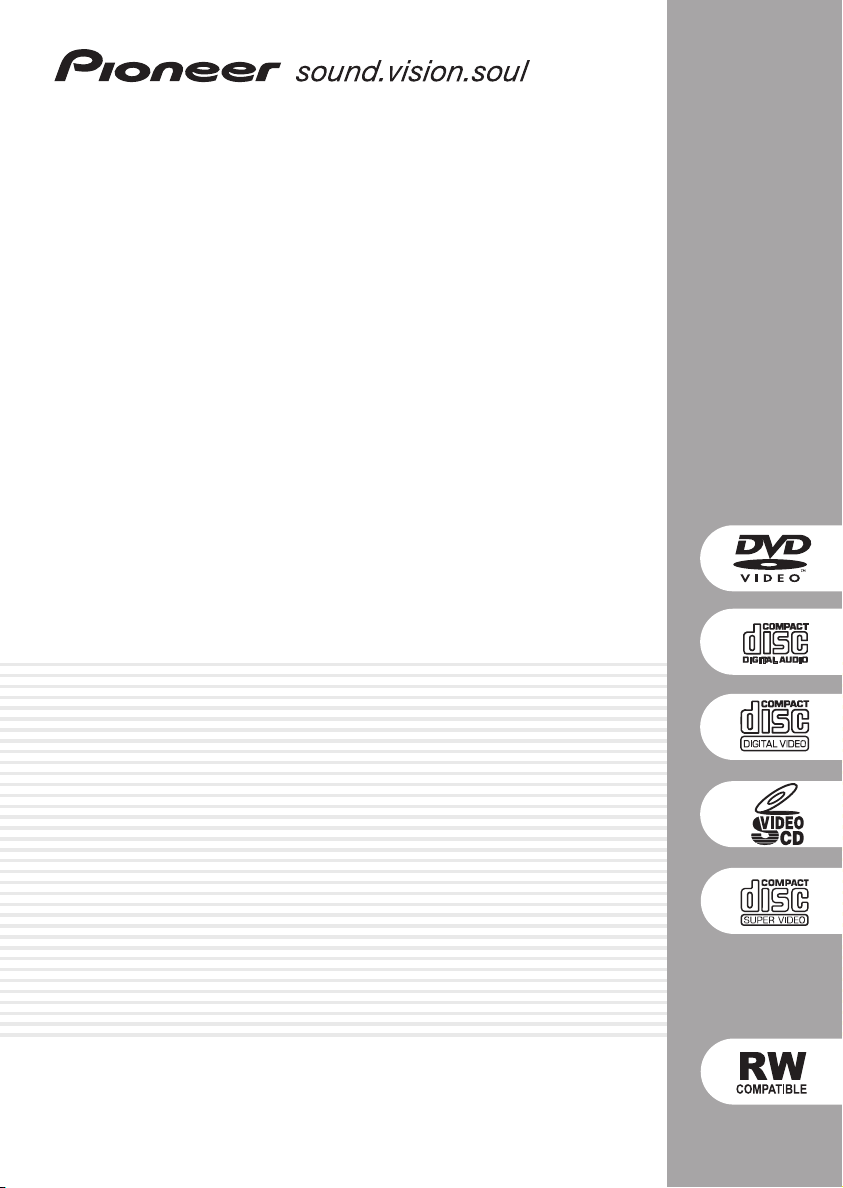
Receptor y reproductor de DVD/CD
XV-DV525
Sistema de altavoces
S-DV525
Sistema digital de altavoz inalámbrico
XW-DV525
XW-DV1WS
Manual de instrucciones
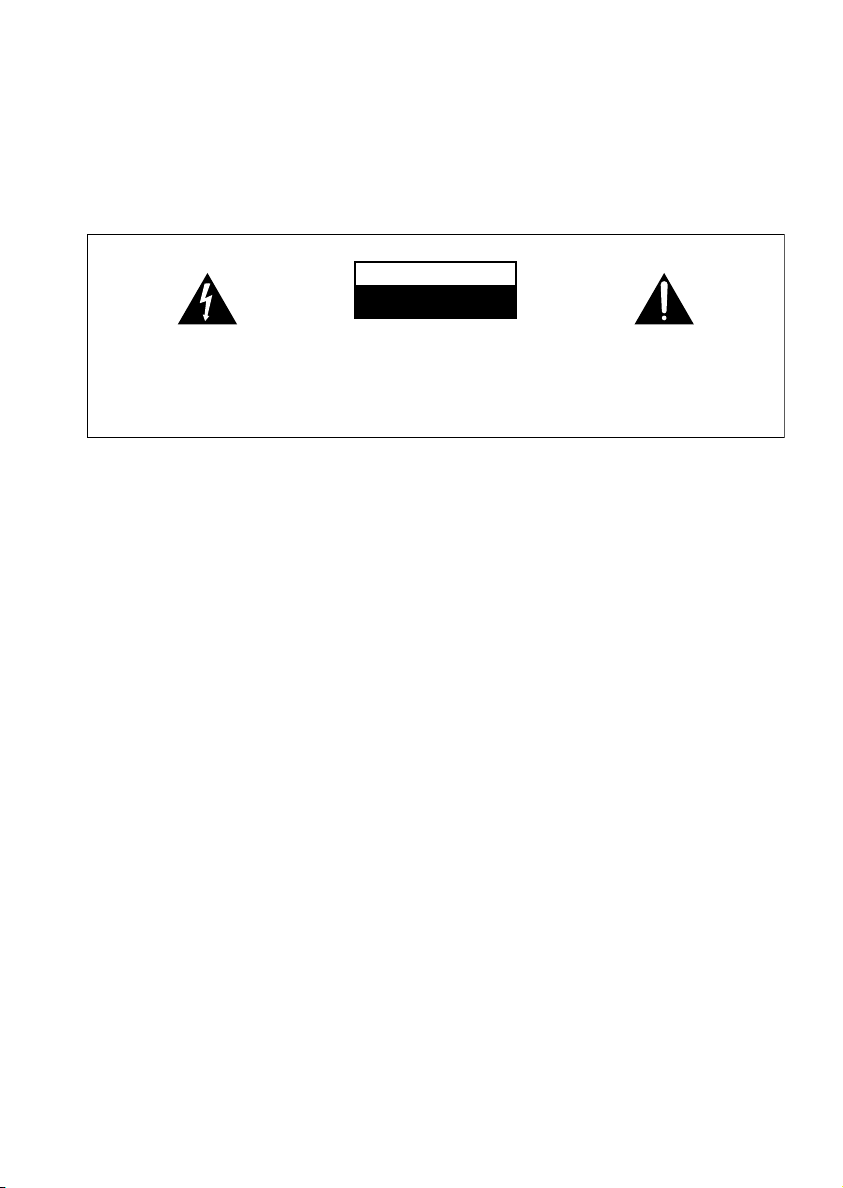
Ubicación: en la parte inferior de la unidad (XV-DV525)/parte posterior de la unidad (XW-DV525/XW-DV1WS)
IMPORTANTE
CAUTION
RISK OF ELECTRIC SHOCK
DO NOT OPEN
La luz intermitente com el símbolo de punta
de flecha dentro un triángulo equilátero.
Está convenido para avisar el usuario de la
presencia de “voltaje peligrosa” no aislada
dentro el producto que podría constituir un
peligro de choque eléctrico para las
personas.
ADVERTENCIA:
El aparato no es impermeable.
No poner alguna fuente de agua cerca del aparato,
como vaso de flores, recipientes cosméticos y
medicinales, etc.
ADVERTENCIA:
ANTES DE ENCHUFAR EL APARATO POR LA
PRIMERA VEZ, LEER LA SECCIÓN SIGUIENTE CON
MUCHA ATENCIÓN.
El voltaje de corriente necesaria es diferente de
acordo con el país o la región, sea seguro que el
voltaje donde este aparato será usado encuentra el
voltaje adequado (por ejemplo, 230V o 120V)
escrito en el panel posterior.
ADVERTENCIA:
como una vela encendida, no deberían estar sobre
el aparato. Si fuentes de llama accidentalmente
caen, el fuego propagado sobre el aparato puede
causar incendio.
Fuentes de llama descobiertas,
ATENCIÓN:
PARA PREVENIR EL PELIGRO DE CHOQUE
ELÉCTRICO NO REMOVER LA TAPA NI LAS
PARTES DENTRO NO UTILIZADAS,
LLAMAR UNA PERSONA CUALIFICADA
D3-4-2-1-3_Sp
D3-4-2-1-4_Sp
D3-4-2-1-7a_Sp
El punto exclamativo dentro un triángulo
equilátero convenido para avisar el usuário
de la presencia de importantes instruciones
sobre el funcionamento y la manutención
en la libreta que acompaña el aparato.
D3-4-2-1-1_Sp
[SóloXV-DV525]
VENTILACION:
Cuando se instala esta unidad, asegúrese de dejar
espacio alrededor de la unidad para proporcionar
ventilación y mejorar así la radiación del calor (por
lo menos 10 cm en la parte superior, 10 cm en la
parte trasera y 10 cm de cada lado).
[Sólo XW-DV525/XW-DV1WS]
VENTILACION:
Cuando se instala esta unidad, asegúrese de dejar
espacio alrededor de la unidad para proporcionar
ventilación y mejorar así la radiación del calor (por
lo menos 10 cm en la parte superior, 10 cm en la
parte trasera y 10 cm de cada lado).
ADVERTENCIA:
Las rendijas en el aparato es necesario para la
ventilacíon para permitir el funcionamento del
producto y para proteger este de
sobrecalentamiento, para evitar incendio. Las
rendijas no deberían ser nunca cubiertas con
objectos, como periódicos, manteles, tiendas, etc.
Tambiém no poner el aparato sobre alfombra
espesa, cama, sofá o construción de pila espesa.
D3-4-2-1-7b_Sp
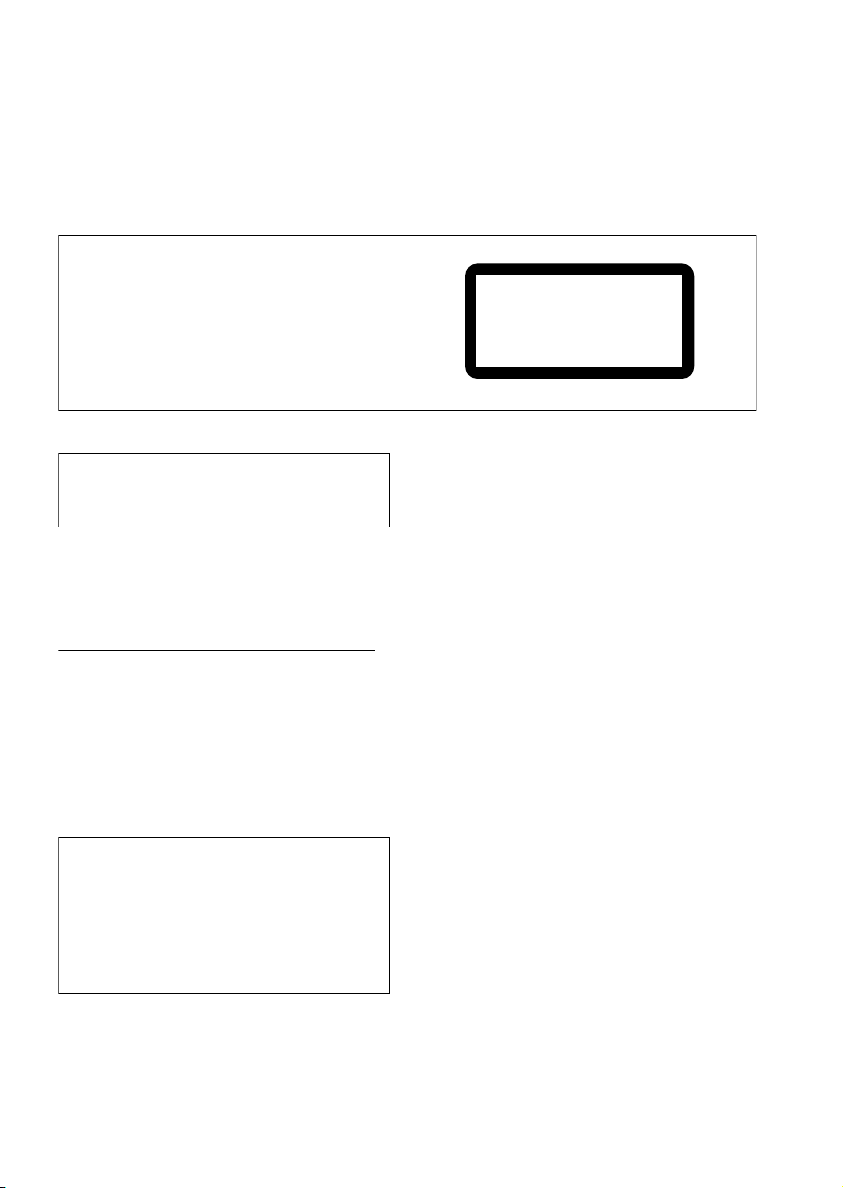
T
[A excepción de los modelos XW-DV525/XW-DV1WS]
p
PRECAUCIÓN
Este aparato contiene un diodo láser de clase superior
a 1. Para mantener la seguridad apropiada, no saque
ninguna cubierta ni intente acceder al interior del
aparato.
Lleve siempre el aparato a un centro con personal de
servicio técnico cualificado.
En su aparato aparecerá la etiqueta de precaución
siguiente.
Ubicación: Parte posterior del aparato.
[A excepción de los modelos XW-DV525/XW-DV1WS]
Este producto cumple con la Directiva de Bajo
Voltaje (73/23/ CE, correcto por la 93/68/CE),
Directivas EMC (89/336/CE, correcto por la 92/31/CE
y la 93/68/CE) .
D3-4-2-1-9a_Sp
ATENCIÓN
Estes bornes de altavoz pueden estar sub voltaje
peligroso. Cuando conecte o desconecte los cables de
los altavoces, para prevenir el peligro de choque
eléctrico, no toque las partes no aisladas antes de
desconectar el cable de la corriente.
CLASS 1
LASER PRODUCT
D3-4-2-1-8_Sp
D3-4-2-2-3_Sp
Condiciones de Funcionamiento
emperatura y humedad ambiental durante el
funcionamiento:
+5 ºC – +35 ºC (+41 ºF – +95 ºF); menos de 85 %RH
(aperturas de aireación no obstruidas)
No instalar en los siguientes lugares:
• lugar expuesto a la luz directa del sol o a fuerte luz
artificial
• lugar expuesto a alta humedad, o lugar poco aireado
[SóloXV-DV525]
El interruptor de encendido/en (STANDBY/ON)
espera está conectado en secundario y por lo tanto
no desconecta al aparato de la red cuando este en la
posicion de espera (STANDBY). Por eso instale el
aparato en lugares apropiados fácil de desconectar
el enchufe de red en caso de accidente. El enchufe
de red del aparato deberia ser desconectado de la
toma cuando non ven usado por un largo período de
tiempo.
D3-4-2-1-7c_Sp
D3-4-2-2-2a_Sp
[Sólo XW-DV525/XW-DV1WS]
ATENCIÓN
El interruptor “POWER” no desconecta al aparato
de la red en la posición “OFF”, por eso instale el
aparato en lugares apropiados fácil de desconectar
el enchufe de red en caso de accidente. El enchufe
de red del aparato debería ser desconectado de la
toma cuando no es usado por un largo período de
tiem
o.
D3-4-2-2-2b_Sp

Gracias por comprar este producto Pioneer.
Lea las instrucciones de funcionamiento para saber cómo hacer funcionar el modelo de manera
correcta. Después de leer las instrucciones, guárdelas en un lugar seguro para futuras consultas.
índice
01 Antes de comenzar
Funciones . . . . . . . . . . . . . . . . . . . . . . . . . .7
Compatibilidad de reproducción de for
matos de disco/contenidos . . . . . . . . . . . . .7
Compatibilidad de CD-R/RW . . . . . . . . . . .8
Compatibilidad con DVD-R/RW. . . . . . . . .8
Compatibilidad con discos creados en
PC . . . . . . . . . . . . . . . . . . . . . . . . . . . . . . .8
Compatibilidad con audio comprimido . . .8
Acerca de WMA . . . . . . . . . . . . . . . . . . . .8
Compatibilidad con archivos JPEG . . . . . .8
02 Controles y visualizaciones
Panel frontal . . . . . . . . . . . . . . . . . . . . . . . .9
Pantalla . . . . . . . . . . . . . . . . . . . . . . . . . . .10
Control remoto. . . . . . . . . . . . . . . . . . . . . .11
Transmisor. . . . . . . . . . . . . . . . . . . . . . . . .15
Altavoz inalámbrico . . . . . . . . . . . . . . . . . .15
03 Operaciones a realizar
Encendido y configuración . . . . . . . . . . . .17
Ajuste del reloj . . . . . . . . . . . . . . . . . . . .18
Configuración del sonido de cine en
casa. . . . . . . . . . . . . . . . . . . . . . . . . . . . . .19
Uso de la función Room Setup
(Configuración de la sala) . . . . . . . . . . . . .19
Cómo ajustar el mando a distancia para
que controle su televisor . . . . . . . . . . . . . .20
Uso de las visualizaciones en pantalla. . . .20
Reproducción de discos . . . . . . . . . . . . . .21
Controles de reproducción básicos . . . . .21
Punto de reanudación y último punto
memorizado . . . . . . . . . . . . . . . . . . . . . .22
Menús de disco de DVD-Vídeo . . . . . . . .23
Menús PBC de Video CD/Super VCD. . . .24
Cómo escuchar la radio. . . . . . . . . . . . . . .24
Cómo mejorar una mala recepción de
emisiones en FM . . . . . . . . . . . . . . . . . . .25
Cómo memorizar emisoras . . . . . . . . . . .25
Cómo escuchar presintonías. . . . . . . . . .26
Cómo escuchar otras fuentes . . . . . . . . . .26
Uso del sistema de altavoz inalámbrico . . .26
04 Escucha del sistema
Acerca de los modos de escucha . . . . . . .28
Modo de escucha automática . . . . . . . . . .28
Escucha en sonido surround. . . . . . . . . . . 29
Ajustes del modo Dolby Pro Logic II
Music . . . . . . . . . . . . . . . . . . . . . . . . . . . 29
Uso de los efectos del modo Advanced
Surround. . . . . . . . . . . . . . . . . . . . . . . . . . 30
Uso de los modos Front Surround. . . . . . . 30
Ajuste del nivel de efectos Advanced y
Front Surround . . . . . . . . . . . . . . . . . . . . 31
Escucha en estéreo. . . . . . . . . . . . . . . . . . 31
Escucha con auriculares. . . . . . . . . . . . . .31
Mejora de diálogo . . . . . . . . . . . . . . . . . . . 32
Escucha con un altavoz surround trasero
virtual . . . . . . . . . . . . . . . . . . . . . . . . . . . . 32
Uso de los modos de audición Quiet
(silencio) y Midnight (medianoche) . . . . . .32
Ajuste de graves y agudos. . . . . . . . . . . . .33
Cómo elevar el nivel de graves . . . . . . . . . 33
05 Reproducción de discos
Exploración de discos . . . . . . . . . . . . . . . . 34
Reproducción a velocidad lenta . . . . . . . . 34
Avance de cuadro/retroceso de cuadro. . . 34
Uso de Disc Navigator para explorar el
contenido de un disco. . . . . . . . . . . . . . . . 35
Reproducción en bucle de una sección
de un disco . . . . . . . . . . . . . . . . . . . . . . . . 36
Uso de la reproducción de repetición . . . .36
Uso de la reproducción aleatoria. . . . . . . . 37
Creación de una lista de programa . . . . . . 38
Uso del OSD . . . . . . . . . . . . . . . . . . . . . .38
Otras funciones disponibles desde el
menú de programa . . . . . . . . . . . . . . . . .39
Uso de la pantalla del panel frontal. . . . .39
Cómo borrar la lista de programación. . . 39
Búsqueda en un disco . . . . . . . . . . . . . . . 39
Cambio de subtítulos . . . . . . . . . . . . . . . . 40
Cambio del idioma de audio de DVD. . . . . 40
Cambio de canal de audio de Video
CD/Super VCD . . . . . . . . . . . . . . . . . . . . . 41
4
Sp
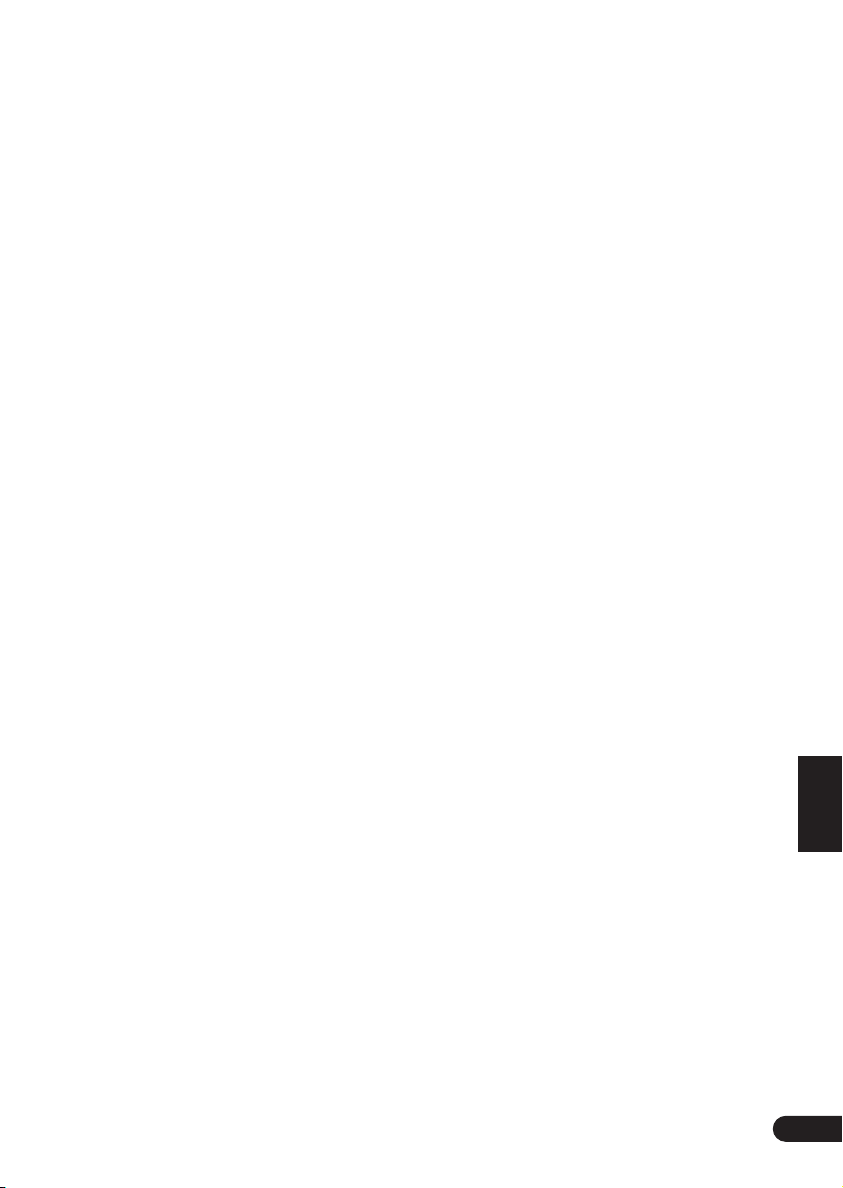
Ampliación de la imagen . . . . . . . . . . . . . 41
Cambio de ángulos de cámara. . . . . . . . . 41
Visualización de la información de disco . 41
Información de disco OSD. . . . . . . . . . . 41
Información de la pantalla del panel
frontal . . . . . . . . . . . . . . . . . . . . . . . . . . 41
06 Visualización de los archivos JPEG
de un disco
Reproducción de una presentación de
imágenes en JPEG . . . . . . . . . . . . . . . . . . 43
Utilización del JPEG Disc Navigator y
Photo Browser . . . . . . . . . . . . . . . . . . . . . 43
Ampliación de la imagen . . . . . . . . . . . . . 44
07 Más funciones del sintonizador:
RDS
Introducción al RDS. . . . . . . . . . . . . . . . . 45
Visualización de la información RDS . . . 46
Búsqueda de programas RDS . . . . . . . . 46
08 Uso del temporizador
Ajuste del despertador . . . . . . . . . . . . . . . 47
Activación/desactivación del
despertador . . . . . . . . . . . . . . . . . . . . . . 47
Ajuste del temporizador de apagado . . . . 48
09 Sonido surround y otros ajustes
Uso del menú System Setup . . . . . . . . . . 49
Opciones de ajuste de surround y
sonido . . . . . . . . . . . . . . . . . . . . . . . . . . 49
Opciones de control SR+ para pantallas
de plasma Pioneer. . . . . . . . . . . . . . . . . 50
Ajuste del nivel relativo de cada canal . . . 51
10 Menú Video Adjust
Video Adjust. . . . . . . . . . . . . . . . . . . . . . . 53
Creación de su propios preajustes. . . . . 53
11 Menú Initial Settings
Cómo usar el menú de Initial Settings . . . 54
Ajustes de salida de Video Output . . . . . . 54
Ajustes de Language . . . . . . . . . . . . . . . . 55
Ajustes de Display . . . . . . . . . . . . . . . . . . 56
Options . . . . . . . . . . . . . . . . . . . . . . . . . . 56
Parental Lock. . . . . . . . . . . . . . . . . . . . . 56
12 Otras conexiones
Conexión de antenas externas . . . . . . . . . .58
Conexión de los componentes auxiliares . .58
Modo de grabación . . . . . . . . . . . . . . . . .59
Conexión con la salida S-vídeo. . . . . . . . . .60
Conexión con la salida de vídeo
compuesto. . . . . . . . . . . . . . . . . . . . . . . . .60
Acerca del vídeo de exploración
progresiva . . . . . . . . . . . . . . . . . . . . . . . .60
Uso de la salida SCART AV . . . . . . . . . . . .61
Cómo cambiar la entrada de audio del
televisor de SCART a RCA . . . . . . . . . . . .62
Uso de esta unidad con una pantalla de
plasma Pioneer . . . . . . . . . . . . . . . . . . . . .62
Uso del modo SR+ con una pantalla de
plasma Pioneer . . . . . . . . . . . . . . . . . . . .63
13 Información adicional
Ajustes adicionales del sistema. . . . . . . . .64
Opciones del menú System Setup en
estado de espera . . . . . . . . . . . . . . . . . . .64
Visionado de NTSC en un televisor PAL
(MOD. PAL) . . . . . . . . . . . . . . . . . . . . . . . .65
Reinicio del sistema . . . . . . . . . . . . . . . . .65
Uso y cuidado de los discos. . . . . . . . . . . .66
Títulos, capítulos y pistas . . . . . . . . . . . .66
Regiones de DVD-Vídeo. . . . . . . . . . . . . .66
Manejo de discos . . . . . . . . . . . . . . . . . .66
Para guardar los discos. . . . . . . . . . . . . .67
Discos a evitar. . . . . . . . . . . . . . . . . . . . .67
Instalación y mantenimiento adecuados
de este sistema . . . . . . . . . . . . . . . . . . . . .67
Consejos sobre la instalación . . . . . . . . .67
Limpieza de la lente de lectura . . . . . . . .68
Problemas con la condensación . . . . . . .68
Cómo mover la unidad del sistema . . . . .68
Precaución con el cable de
alimentación . . . . . . . . . . . . . . . . . . . . . .68
Mantenimiento y precauciones relativos al
sistema de altavoz inalámbrico . . . . . . . . .68
Limpieza del exterior . . . . . . . . . . . . . . . .68
Desplazamiento del altavoz
inalámbrico. . . . . . . . . . . . . . . . . . . . . . .69
Reflejos de las ondas radioeléctricas . . .69
Precauciones relativas a las ondas
radioeléctricas . . . . . . . . . . . . . . . . . . . .69
Radio de acción . . . . . . . . . . . . . . . . . . .69
Para un uso seguro. . . . . . . . . . . . . . . . .70
Electricidad estática . . . . . . . . . . . . . . . .70
English
Deutsch
Français
Italiano
Nederlands
Español
Sp
5
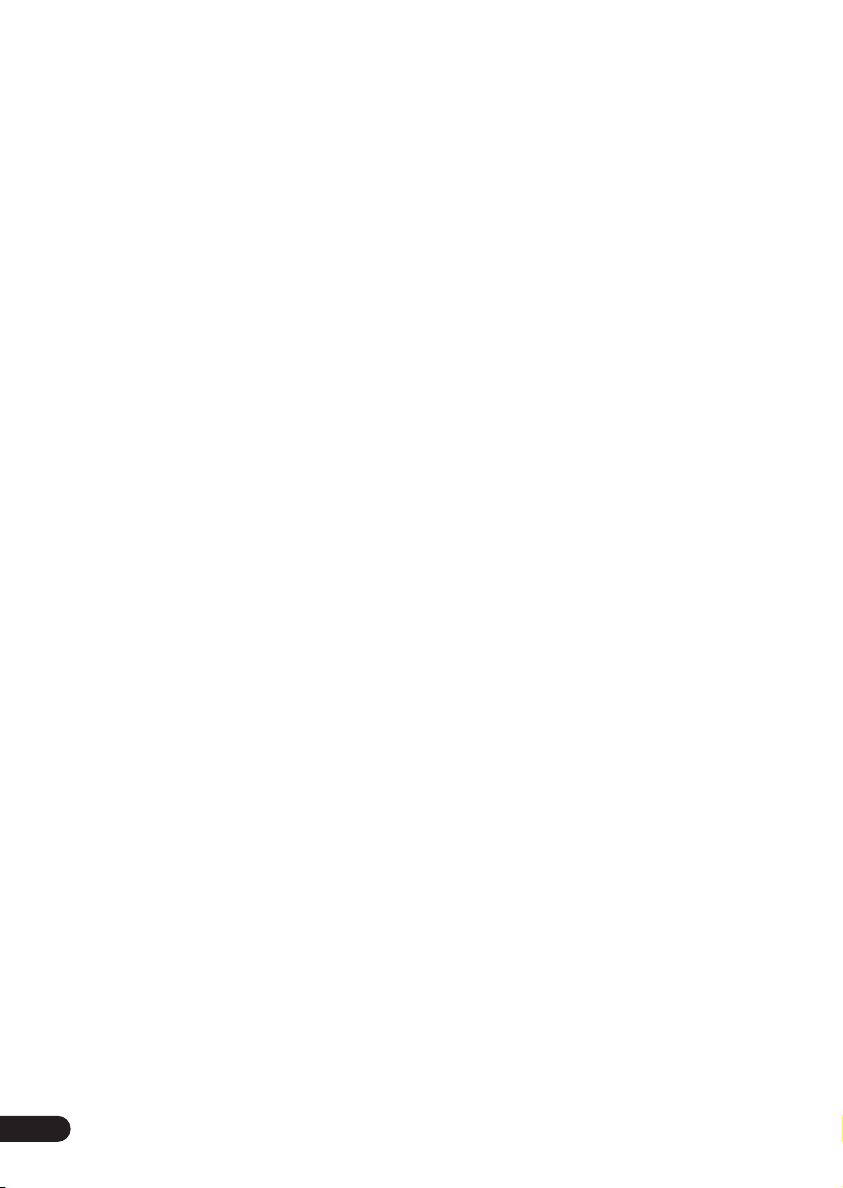
Resolución de problemas . . . . . . . . . . . . .71
General . . . . . . . . . . . . . . . . . . . . . . . . . .71
Reproductor de DVD/CD/Vídeo CD . . . . .72
Discos WMA/MP3/JPEG . . . . . . . . . . . . .73
Sintonizador . . . . . . . . . . . . . . . . . . . . . .74
Sistema de altavoz inalámbrico. . . . . . . .74
Mensajes de error . . . . . . . . . . . . . . . . . .75
Tamaños de pantalla y formatos de disco .76
Para los usuarios de televisor con
pantalla ancha . . . . . . . . . . . . . . . . . . . .76
Para los usuarios de televisor con
pantalla estándar . . . . . . . . . . . . . . . . . .76
Selección de idiomas mediante la lista de
código de idiomas . . . . . . . . . . . . . . . . . . .76
Lista del código de idioma . . . . . . . . . . . . .77
Lista del código de país . . . . . . . . . . . . . . .77
Lista de códigos preajustados . . . . . . . . . .78
Glosario . . . . . . . . . . . . . . . . . . . . . . . . . . .79
Especificaciones . . . . . . . . . . . . . . . . . . . .80
6
Sp
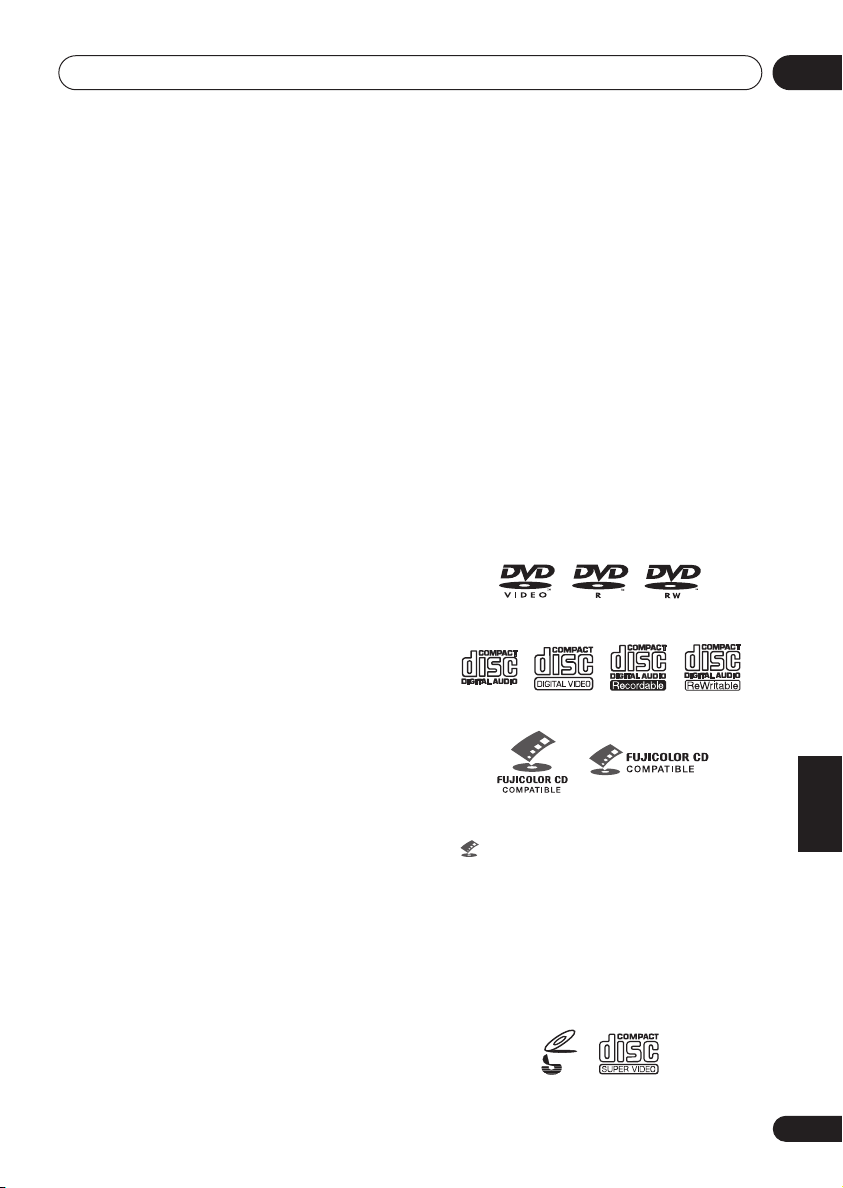
Antes de comenzar
Capítulo 1
Antes de comenzar
Funciones
• 24-bit/96kHz compatible DAC
Este sistema es totalmente compatible con
discos de alta frecuencia de muestreo, y capaz
de producir una calidad de sonido excepcional
en términos de gama dinámica, resolución de
bajo nivel y detalle de alta frecuencia.
• Entretenimiento de sonido surround
con software Dolby Digital y DTS
Los decodificadores Dolby Digital y DTS
incorporados le permiten disfrutar de un
extraordinario sonido surround con discos
Dolby Digital y DTS.
• Vídeo de exploración progresiva Pure
Cinema
No es aplicable al modelo europeo
Conectado a un televisor o monitor compatible
con el sistema de barrido progresivo mediante
las salidas de vídeo compuesto, puede obtener
imágenes sumamente estables y exentas de
oscilaciones con la misma frecuencia de
refresco de fotogramas que la película original.
• Imagen ampliada
Véase Ampliación de la imagen en la página 41.
• Compatibilidad MP3 y WMA
Véase Compatibilidad con audio comprimido en
la página 8.
• Compatibilidad JPEG
Véase Compatibilidad con archivos JPEG en la
página 8.
• Visualizaciones gráficas en pantalla
La configuración y uso del sistema de DVD de
cine en casa resulta muy sencilla si usa las
visualizaciones gráficas en pantalla.
• Diseño que ahorra energía
Este sistema está diseñado para alimentarse
de 0,5 W en posición de espera.
Compatibilidad de reproducción
de formatos de disco/contenidos
Este reproductor es compatible con una
amplia gama de tipos de disco (soportes) y
formatos. Los discos compatibles suelen llevar
uno de los siguientes logotipos en el disco y/o
en el envoltorio del disco. Sin embargo,
observe que algunos tipos de discos, tales
como los CD y DVD grabables, pueden estar en
un formato no reproducible; abajo encontrará
más información sobre compatibilidad.
DVD-Video DVD-R DVD-RW
Audio CD CD-R
• es una marca registrada de Fuji Film
Co. Ltd.
• También compatible con KODAK Picture CD
Este reproductor es compatible con la norma
Super VCD de IEC, que ofrece una calidad de
imagen superior, permite la grabación de dos
bandas sonoras estéreo y es compatible con el
formato de pantalla ancha.
Video CD
Fujicolor CD
VIDEO
CD
Super Video CD (Super VCD)
01
English
Deutsch
Français
Italiano
Nederlands
CD-RW
Español
7
Sp
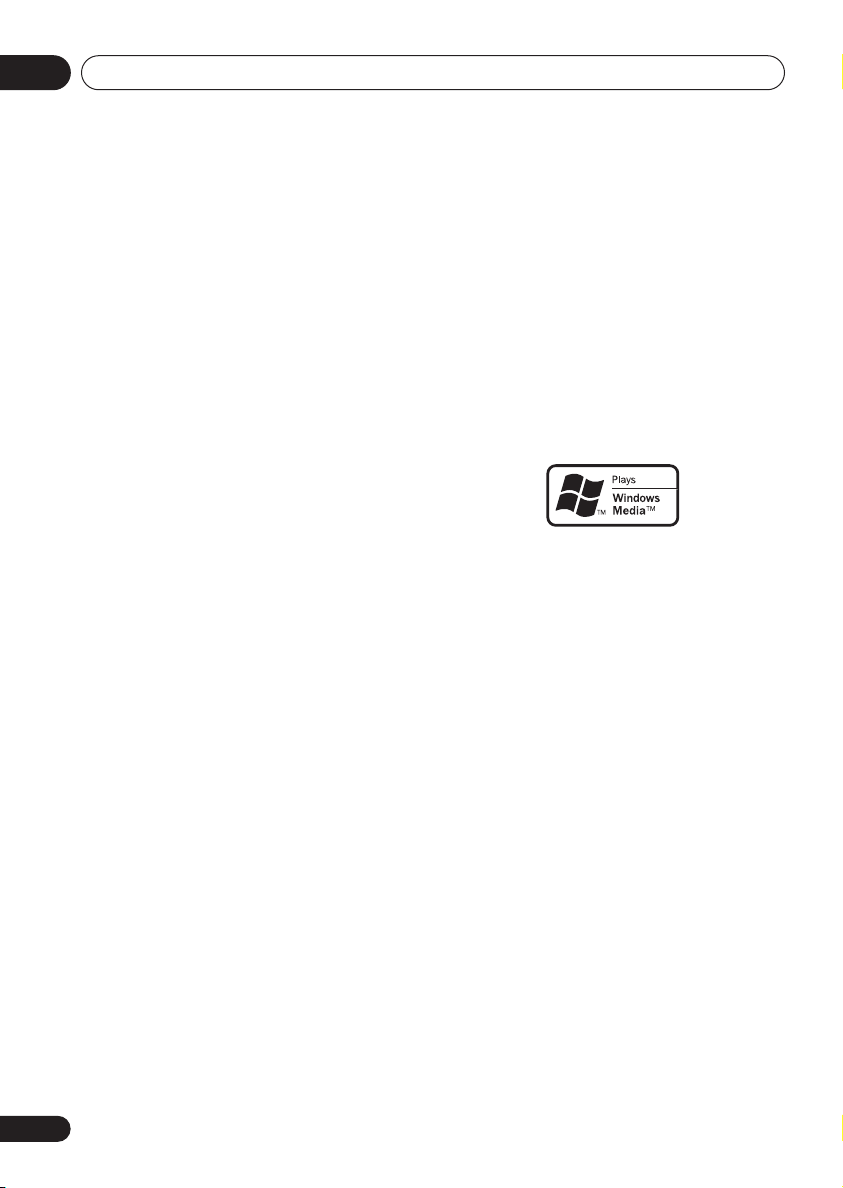
Antes de comenzar01
Compatibilidad de CD-R/RW
• Formatos compatibles: CD-Audio, Video
CD/ Super VCD, CD-ROM compatible con
la norma ISO 9660* con archivos MP3,
WMA o JPEG
* Compatible con el Nivel 1 o 2 de la norma
ISO 9660. Formato físico del CD: Modo1,
Modo2 XA Forma 1. Los sistemas de archivo
Romeo y Joliet son ambos compatibles con
este reproductor.
• Reproducción de discos multisesión: No
• Reproducción de discos sin finalizar: Sí
Compatibilidad con DVD-R/RW
• Formatos compatibles: DVD-Video, Video
Recording (VR)*
* Es posible que los puntos de edición no se
reproduzcan exactamente como fueron
editados; la pantalla se podría poner en
blanco en los puntos editados.
• Reproducción de discos sin finalizar: No
• Reproducción de archivos WMA/MP3/
JPEG en DVD-R/ RW: No
Compatibilidad con discos creados en PC
Es posible que un disco grabados en un
ordenador personal no se reproduzca en esta
unidad debido a la configuración del software
utilizado para crear el disco. En este caso en
particular, solicite información adicional al
fabricante del software.
Los discos grabados en el modo Packet Write
(formato UDF) no son compatibles con este
reproductor.
También encontrará información adicional
sobre compatibilidad en la caja de los discos
de software DVD-R/RW y CD-R/RW.
Compatibilidad con audio comprimido
• Formatos compatibles: MPEG-1 Audio Layer
3 (MP3), Windows Media Audio (WMA)
• Frecuencias de muestreo: 32, 44,1 y 48kHz
• Tasas de bits: Cualquiera (se recomienda
128 Kbps o superior)
• Reproducción MP3 en tasa de bits variable
(VBR o Variable Bit Rate): Sí
• Reproducción VBR WMA: No
• Compatibilidad con el formato de
8
Sp
compresión sin pérdida WMA: No
• Compatible con DRM (Digital Rights
Management): Sí (los archivos de sonido
protegidos por DRM no se reproducirán en
este equipo). Consulte también DRM en el
glosario, Glosario en la página 79.
• Extensiones de archivos: .mp3, .wma
(deben utilizarse para que el reproductor
reconozca los archivos MP3 y WMA; no los
utilice para otros tipos de archivo)
• Estructura de archivos: Hasta 999 archivos
por carpeta
Acerca de WMA
El logotipo Windows Media® impreso en la caja
indica que este equipo puede reproducir
contenidos en formato Windows Media Audio.
WMA es la sigla de Windows Media Audio y
corresponde a una tecnología de compresión de
sonido desarrollada por Microsoft Corporation.
Los contenidos WMA se pueden codificar
mediante el uso del Reproductor de Windows
®
Media
versiones 7 y 7.1, el Reproductor de
Windows Media
Reproductor de Windows Media
Microsoft, Windows Media y el logotipo de
Windows son marcas o marcas registradas de
Microsoft Corporation en Estados Unidos y/o en
otros países.
®
para Windows® XP y el
®
de la serie 9.
Compatibilidad con archivos JPEG
• Formatos compatibles: admite archivos de
imagen fija Baseline JPEG y EXIF 2.1* de
un máximo de 8 megapixels. (la resolución
vertical y horizontal máxima es de 5.120
píxeles).
*Formato de archivo utilizado por cámaras
fotográficas digitales
• Extensiones de archivos: .jpg (deben
utilizarse para que el reproductor
reconozca los archivos JPEG; no los utilice
para otros tipos de archivo)
• Estructura de archivos: Hasta 999 archivos
por carpeta
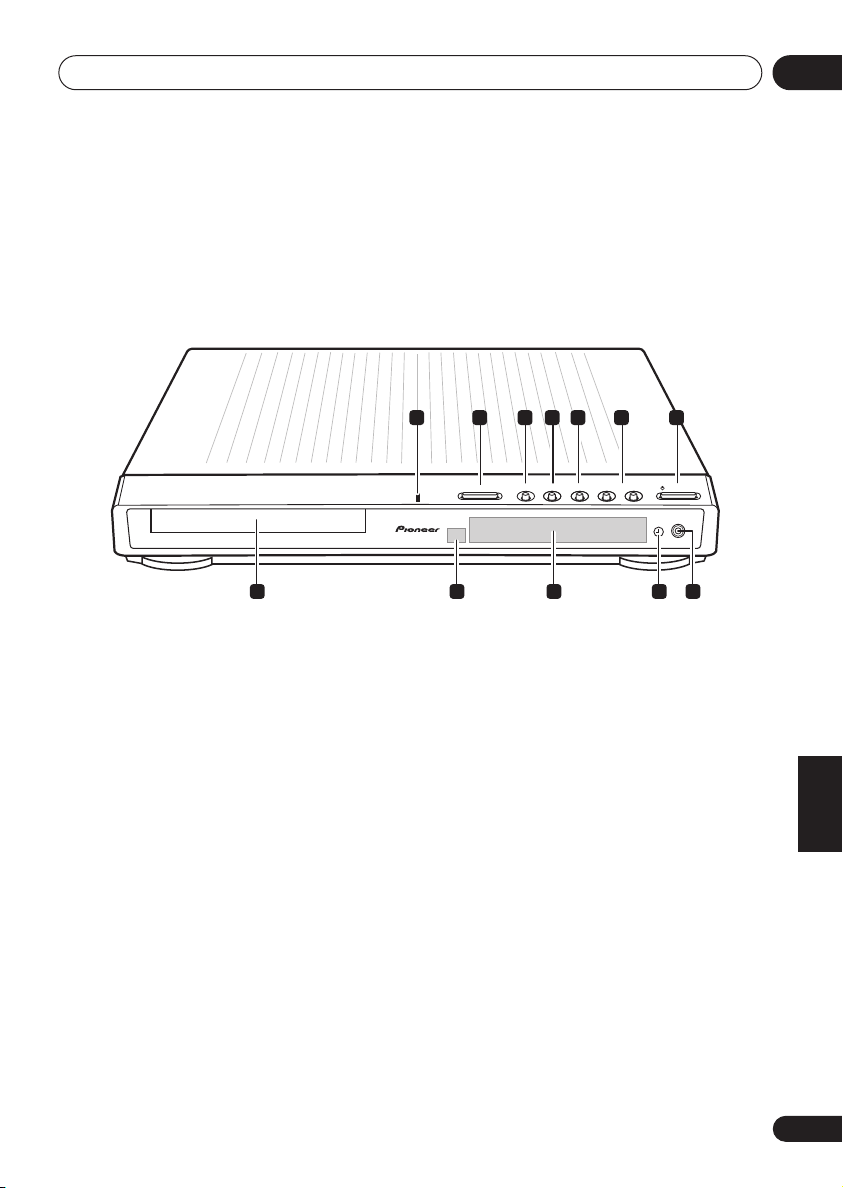
Controles y visualizaciones
02
Capítulo 2
Controles y visualizaciones
Panel frontal
3 4 5 6 7
2
6
DVD/CD
0
OPEN/CLOSE
FM/AM VOL.– DOWN UP +
7
STANDBY/ON
PHONES
9101112 8
1 Indicador de funcionamiento
2 OPEN/CLOSE
Pulse para abrir o cerrar la bandeja del disco.
3 DVD/CD
Cambia a la función DVD/CD e inicia/pausa/
reinicia la reproducción.
4
Detiene la reproducción.
5 FM/AM
Cambia a la función de sintonizador y cambia
entre las bandas FM y AM.
6 Botones VOLUME
Utilícela para adjustar el volumen.
7 STANDBY/ON
Enciende el reproductor o lo pone en modo de
espera (standby).
8 Toma PHONES
Toma de auriculares.
9 Indicador del temporizador
Se ilumina cuando el despertador está ajustado
(página 47).
1
10 Visualizador
Consulte la sección Pantalla en la página 10
para obtener información detallada.
11 Sensor remoto
12 Bandeja de disco
English
Deutsch
Français
Italiano
Nederlands
Español
Sp
9
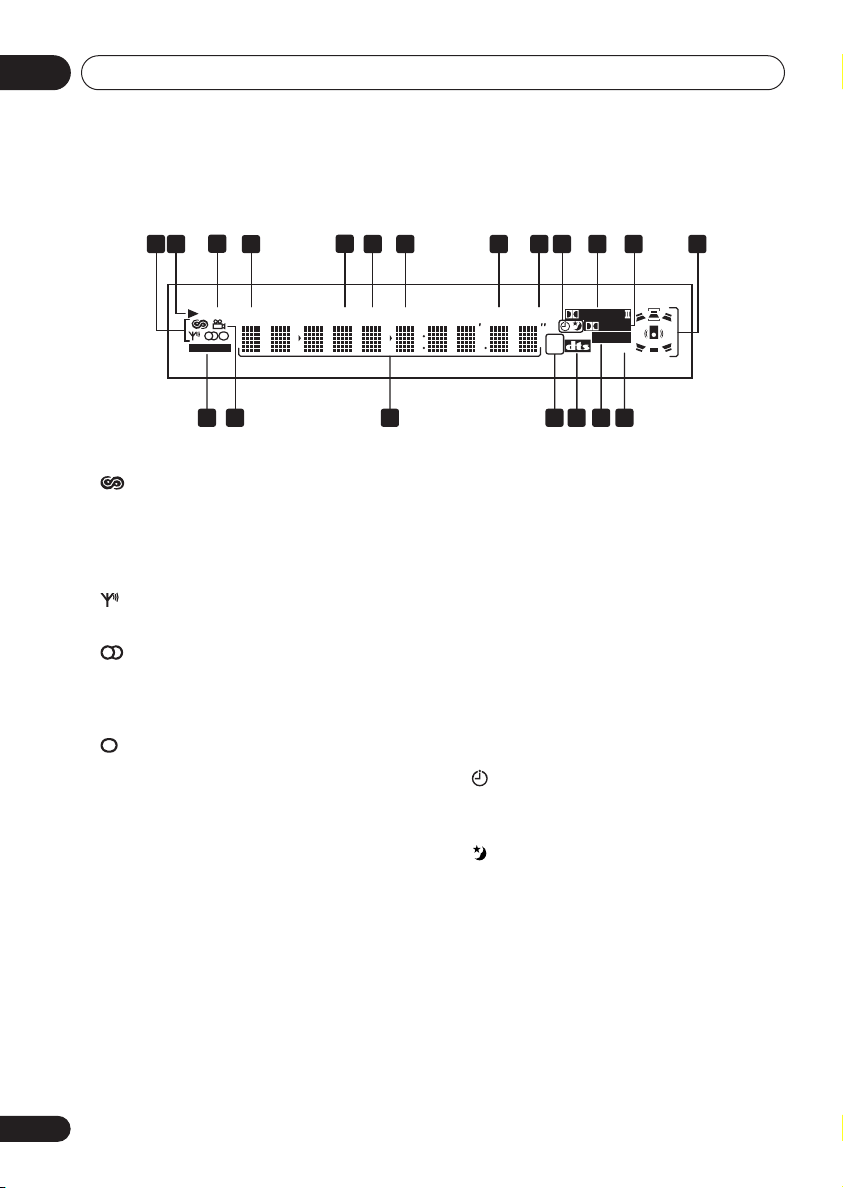
Controles y visualizaciones02
Pantalla
1
3
2
MIDNIGHT
WIRELESS
4
QUIET
5
6 7
PGM RPT - 1 RDM ATT REC MODE
1 Indicadores del sintonizador
Sólo para el modelo europeo
Se ilumina cuando se esté en uno de los
modos de visualización RDS o de
búsqueda.
Se ilumina al recibirse una emisión.
Se ilumina cuando se recibe en modo
estéreo automático una emisión de FM en
estéreo.
Se ilumina cuando se ha seleccionado la
recepción monoaural en FM.
2
Se ilumina cuando se está reproduciendo un
disco.
3 MIDNIGHT
Se ilumina cuando está seleccionado el modo
Midnight (Medianoche) (página 32).
4 QUIET
Se ilumina cuando está seleccionado el modo
Quiet (Silencio) (página 32).
5 PGM
Se ilumina cuando se ha programado una lista
de programación (página 38).
9 10 11 12 13
8
PRO LOGIC
DIGITAL
ADV.SURR.
kHz
PRGSVE
MHz
15 1416171820 19
6 RPT y RPT-1
RPT se ilumina durante la repetición de la
reproducción. RPT-1 se ilumina durante la
reproducción repetida de una pista (página 36).
7 RDM
Se ilumina durante la reproducción aleatoria
(página 37).
8 ATT
Se ilumina cuando el atenuador de entrada está
activo para la entrada analógica seleccionada
actualmente (página 64).
9 REC MODE
Se ilumina cuando está activo el modo de
grabación (página 59).
10 Indicadores del temporizador
Se ilumina cuando el despertador está
ajustado (página 47).
Se ilumina cuando el temporizador de
apagado está activo (página 48).
11 2 PRO LOGIC II
Se ilumina durante la decodificación Dolby Pro
Logic II (página 29).
12 2 DIGITAL
Se ilumina durante la reproducción de una
fuente Dolby Digital (página 29).
10
Sp
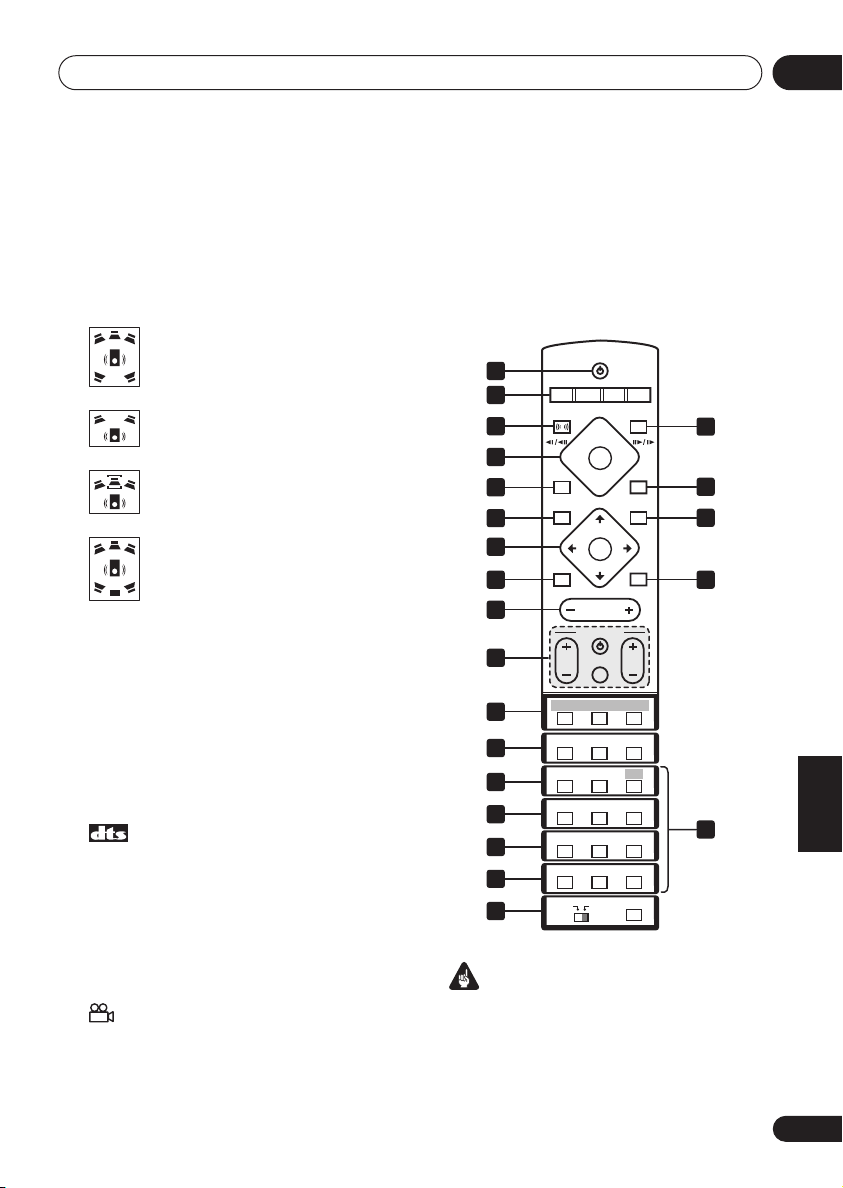
Controles y visualizaciones
02
13 Indicadores de los altavoces
Indican qué altavoces se están usando para
emitir el sonido de la fuente actual (no son
diagramas de ubicación). En las siguientes
ilustraciones se muestran algunas pantallas de
ejemplo.
Sonido surround de 5.1 canales
Sonido estéreo (2.1 canales)
Sonido de 3.1 canales con mejora
de diálogo en el canal central
Sonido surround de 5.1 canales con
el modo Virtual Surround Back
(Altavoz surround trasero virtual)
activo
14 PRGSVE
No aplica para el modelo europeo
Se ilumina cuando se selecciona la salida de
vídeo de barrido progresivo (página 54).
15 ADV.SURR.
Se ilumina cuando se selecciona uno de los
modos de escucha Advanced Surround
(surround avanzado) o Front Surround
(surround frontal) (página 30).
16
Se ilumina durante la reproducción de una
fuente DTS (página 29).
17 kHz / MHz
Indica la unidad de la frecuencia que se
muestra en la pantalla de caracteres (kHz para
AM y MHz para FM).
18 Pantalla de caracteres
19
Se ilumina durante las escenas multiángulo de
un disco DVD (página 41).
20 WIRELESS
Se ilumina cuando se selecciona el modo
W.Surr. (consulte Uso del sistema de altavoz
inalámbrico en la página 26).
Control remoto
1
2
3
4
5
6
7
8
9
10
15
16
17
18
19
20
21
Importante
•A las funciones impresas en verde en el
control remoto se accede cambiando el
conmutador MAIN/SUB a SUB.
STANDBY/ON
CD FM/AM
DVD TUNER TV LINE
FRONT
SURROUND
1
4
DVD MENU
MUTE
CH VOL
BASS MODE DIALOGUE CH LEVEL
SURROUND ADVANCED VIRTUAL SB
PROGRAM
AUDIO ANGLE
ZOOM
123
SYSTEM
SETUP
456
DIMMER
789
CLR
MAIN SUB
TUNE+
ST–
ENTER
TUNE–
MASTER
VOLUME
TV CONTROL
INPUT
REPEAT
SUBTITLE
TOP MENU
TEST TONE
DISPLAY CLOCK
FOLDER–
8
3
7
0
L1/L2
OPEN/CLOSE
¡
RETURN
ST+
SOUND
RANDOM
HOME
MENU
QUIET/
MIDNIGHT
TIMER/
FOLDER+SR+
ENTER
WIRELESS
ROOM SETUP
0
4
11
12
13
14
22
English
Deutsch
Français
Italiano
Nederlands
Español
11
Sp
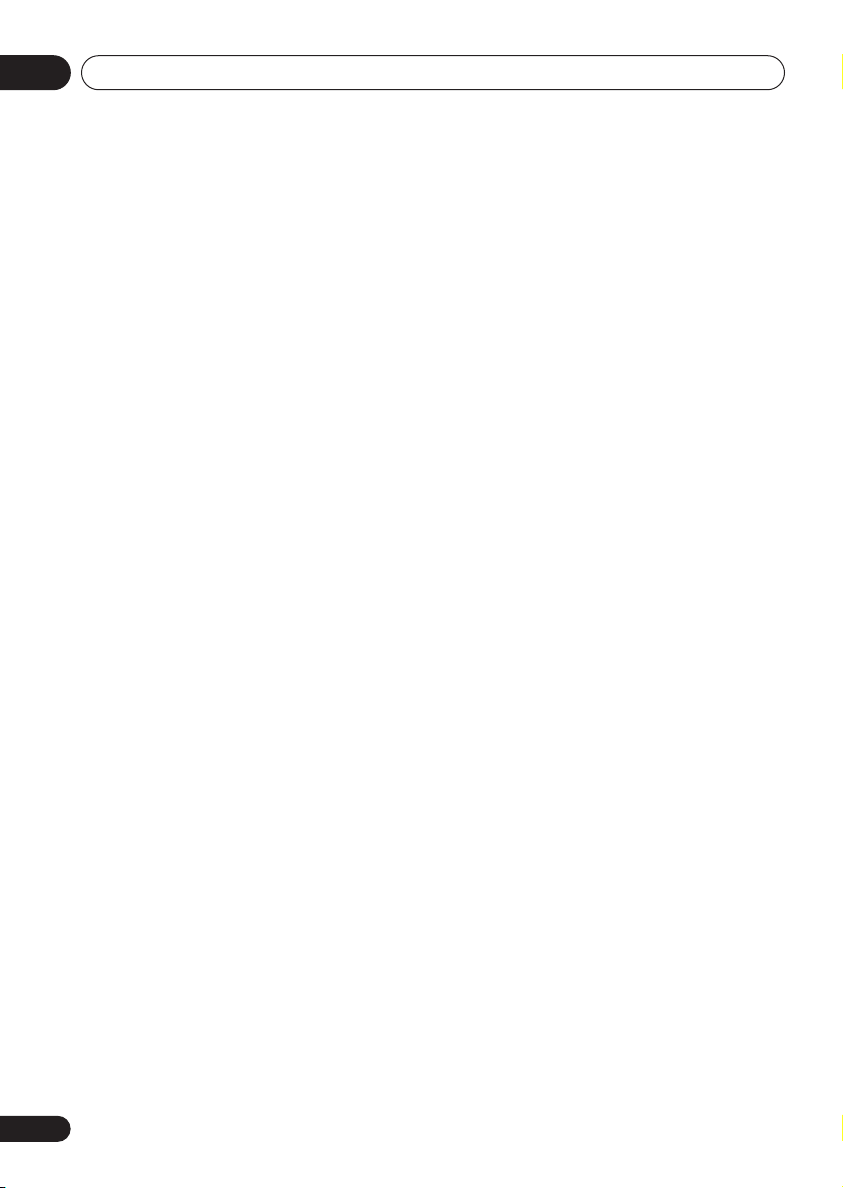
Controles y visualizaciones02
1 STANDBY/ON
Enciende el reproductor o lo pone en modo de
espera (standby).
2 Botones de selección de la función
Púlselo para seleccionar la fuente a la que
desea escuchar (DVD (CD). TUNER, TV, LINE)
3 FRONT SURROUND
Úselo para seleccionar un modo de escucha
Front Surround (página 30).
4 Controles de reproducción del disco
Púlselo para comenzar o reanudar la
reproducción.
y /
Se usa para la reproducción en retroceso
lento, retroceso de cuadro y exploración en
retroceso.
y /
Úselo para la reproducción en avance
lento, avance de cuadro y exploración en
avance.
Púlselo para poner la reproducción en el
modo de pausa; vuelva a pulsarlo para
reiniciarla.
Detiene la reproducción.
5
Púlselo para saltar hasta el principio del
capítulo o pista actual, y después a capítulos/
pistas anteriores.
6 DVD MENU
Púlselo para que se muestre un menú de disco
DVD o Disc Navigator (Navegador de Disco) si
se carga un disco DVD-RW del formato VR, CD,
Video CD/Super VCD, MP3, WMA o JPEG.
7 Botones de cursor, ENTER y botones de
sintonización
Botones de cursor
Utilice los botones de cursor (///)
para desplazarse por los menús y
visualizaciones en pantalla.
ENTER
Púlselo para seleccionar una opción o
ejecutar un comando.
TUNE +/–
Utilícelo para sintonizar la radio.
ST +/–
Utilícelo para seleccionar las emisoras
programadas cuando escuche la radio.
8 MUTE
Púlselo para enmudecer todo el sonido de
los altavoces y los auriculares (púlselo de
nuevo para cancelar).
9 MASTER VOLUME
Utilícela para adjustar el volumen.
10 TV CONTROL (página 20)
Púlselo para encender la TV o ponerla en
modo de espera.
INPUT
Púlselo para cambiar a la entrada de TV.
CH +/–
Utilícela para seleccionar los canales del
televisor.
VOL +/–
Utilícela para ajustar el volumen del
televisor.
11 OPEN/CLOSE
Púlselo para abrir o cerrar la bandeja del disco.
12
Púlselo para saltar hasta el capítulo o pista
siguiente.
13 RETURN
Púlselo para volver a la pantalla de menú
anterior.
14 SOUND
Presiónelo para acceder al menú de sonido,
desde el que puede ajustar el nivel del efecto
DSP, los graves y agudos, etc.
15 Botones de modo de sonido envolvente
y mejora del sonido
SURROUND
Úselo para seleccionar un modo Surround
(página 29).
12
Sp
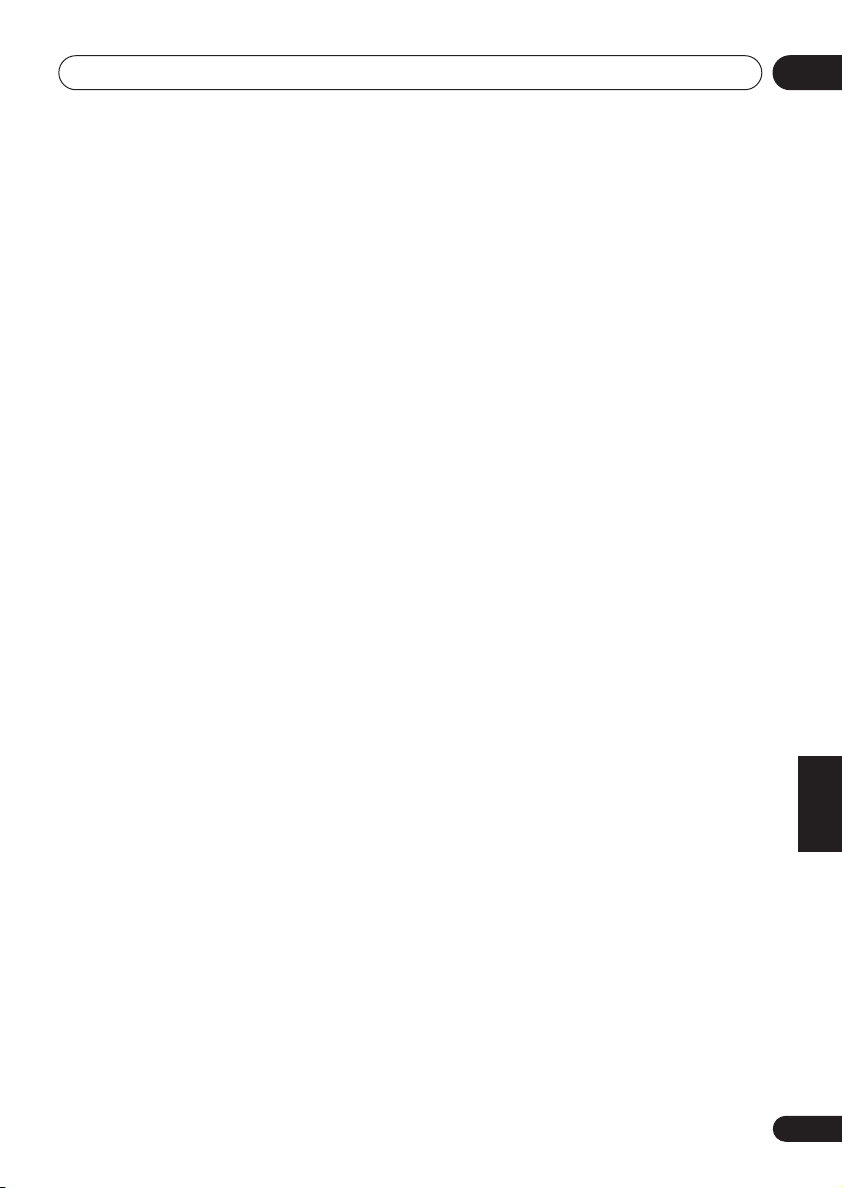
Controles y visualizaciones
02
ADVANCED
Úselo para seleccionar un modo de
escucha Advanced Surround (página 30).
VIRTUAL SB
Púlselo para activar/desactivar el efecto
Virtual Surround Back (altavoz surround
trasero virtual) (página 32).
BASS MODE
Úselo para seleccionar un modo Bass
(Graves) (página 33).
DIALOGUE
Úselo para seleccionar un modo Dialogue
(Diálogo) (página 32).
CH LEVEL
Úselo para ajustar el nivel de los altavoces
(página 51).
16 Botones DVD/CD
AUDIO
Púlselo para seleccionar el canal de audio
o el idioma (página 40).
SUBTITLE
Púlselo para mostrar/modificar la
visualización de subtítulos del DVD
(página 40).
ANGLE
Púlselo para cambiar el ángulo de la
cámara durante la reproducción de
escenas de múltiples ángulos de DVD
(página 41).
PROGRAM
Úselo para programar/reproducir una lista
de programación (página 38–39).
REPEAT
Úselo un modo de repetición de la
reproducción (página 36).
RANDOM
Úselo un modo de reproducción aleatorio
(página 37).
17 ZOOM
Púlselo para cambiar el nivel de zoom de la
pantalla (página 41).
TOP MENU
Úselo para mostrar el menú superior de un
DVD en la posición de reproducción (esto
puede ser equivalente a pulsar DVD MENU).
HOME MENU
Púlselo para mostrar (o cerrar) el menú en
pantalla de las funciones Initial Settings
(Configuración inicial), Play Mode (Modo
de reproducción), etc.
18 SYSTEM SETUP
Úselo para realizar diversos ajustes en el
sistema y en el sonido surround (página 49).
TEST TONE
Úselo para emitir el tono de prueba (para la
configuración de los altavoces) (página 51).
QUIET/MIDNIGHT
Úselo para seleccionar los modos Quiet
(Silencio) y Midnight (Medianoche)
(página 32).
19 DIMMER
Púlselo para cambiar entre la visualización
del panel frontal normal y atenuada.
DISPLAY
Púlselo para mostrar/cambiar la
información del disco en pantalla
(página 41).
TIMER/CLOCK
Púlselo para mostrar el reloj y acceder al
menú de temporizador (página 18 y
página 47).
20 SR+
Púlselo para activar y desactivar el modo
SR+. (página 63)
FOLDER –
Púlselo para saltar a las carpetas anteriores.
FOLDER +
Púlselo para saltar a la siguiente carpeta.
CLR
Púlselo para borrar una entrada.
ENTER
Selecciona las opciones del menú, etc.
(funciona exactamente como el botón
ENTER del punto 7 anterior).
English
Deutsch
Français
Italiano
Nederlands
Español
13
Sp
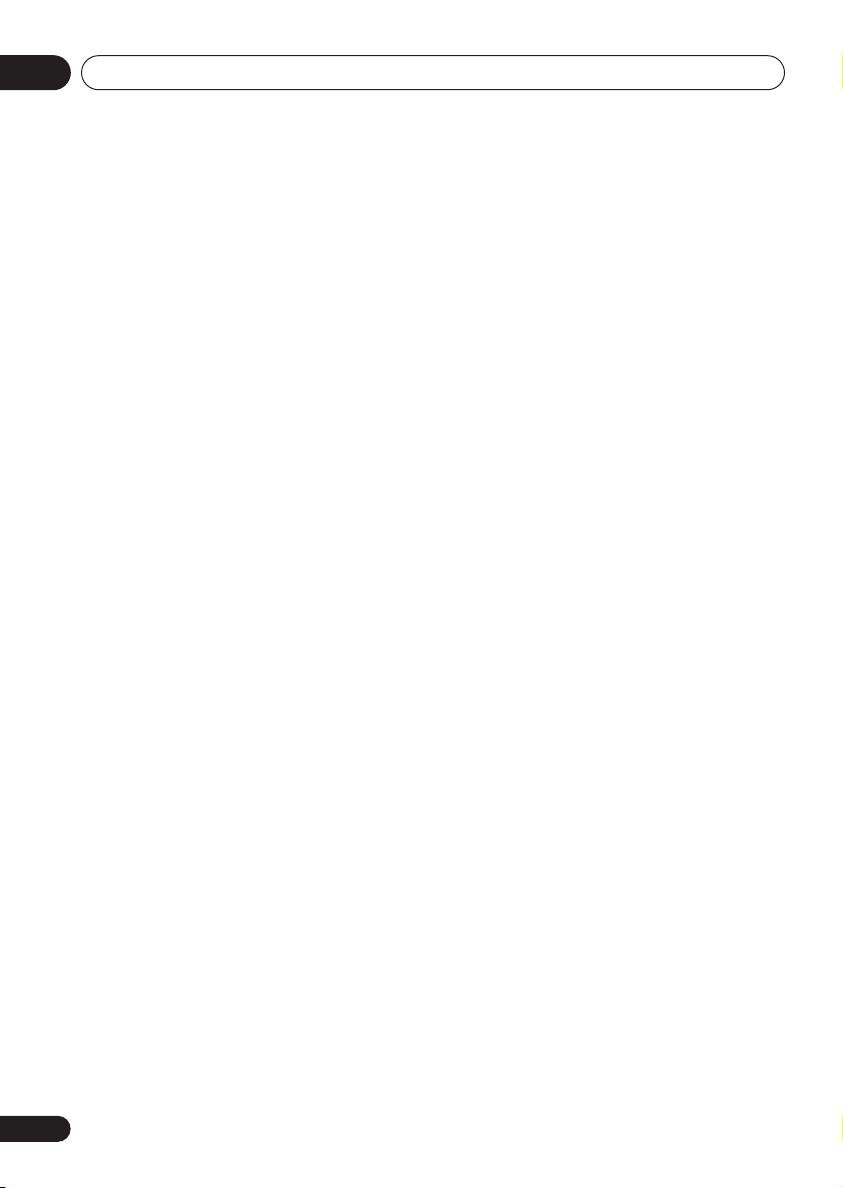
Controles y visualizaciones02
21 MAIN/SUB
Cambie de MAIN a SUB para acceder a las
funciones/comandos impresos en verde en el
control remoto.
ROOM SETUP
Púlselo para iniciar la función Room Setup
(Configuración de la sala) (página 19).
WIRELESS
Púlselo para cambiar de modo surround
con el sistema de altavoz inalámbrico
(consulte Uso del sistema de altavoz
inalámbrico en la página 26).
22 Botones numerados
Utilice los botones numerados para seleccionar
directamente capítulos/pistas del disco.
14
Sp
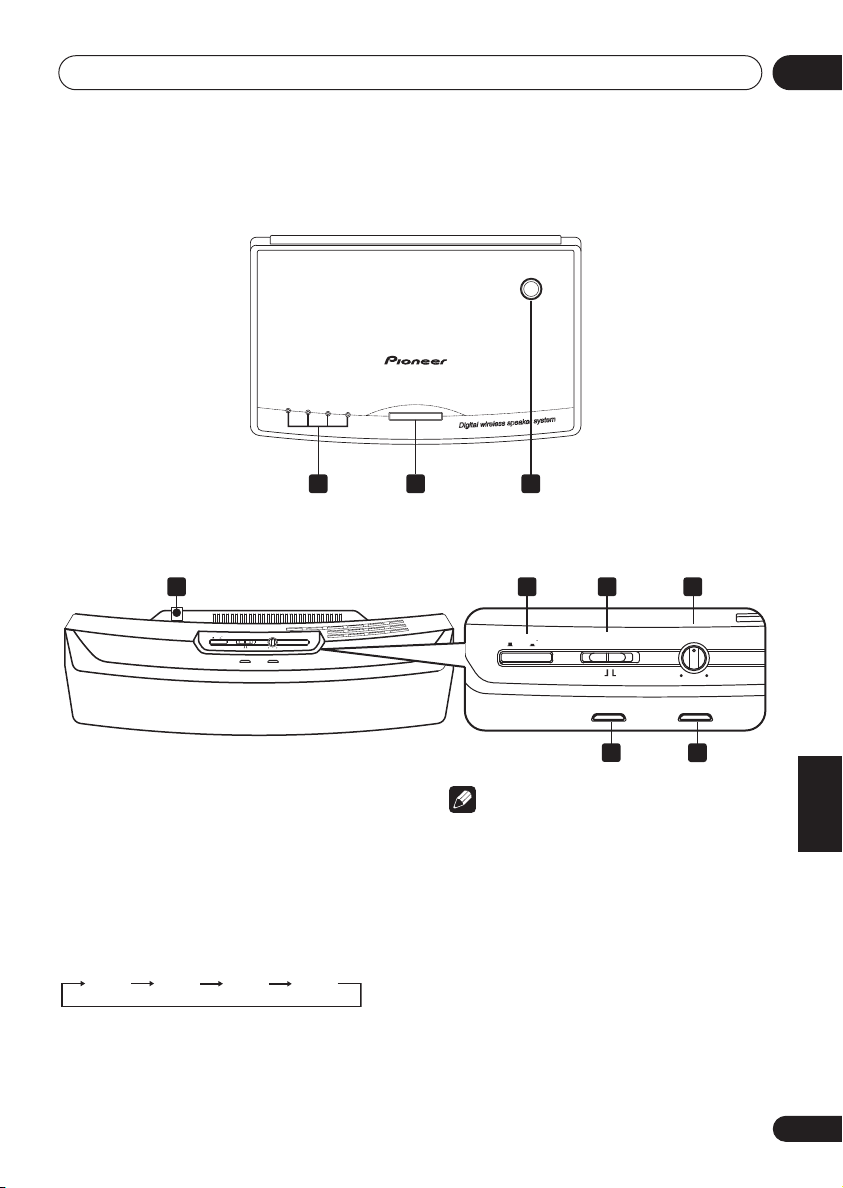
Controles y visualizaciones
W.SURROUND
W.STEREO
WIRELESS
MODE
STEREO MODE
VOLUME
MIN
MAX
TUNED
POWER
POWER
OFF
ON
02
Transmisor
1
2
3
4
Altavoz inalámbrico
4
STEREO MODE
WIRELESS
VOLUME
POWER
MODE
OFF
ON
W.STEREO
MAX
W.SURROUND
MIN
TUNED
POWER
1 Indicadores de CHANNEL
Se encienden para indicar el canal
seleccionado.
2 CHANNEL
En caso de una mala recepción debido a las
interferencias de otros dispositivos eléctricos,
puede seleccionar otro canal. Cada vez que
pulsa el botón, se produce un cambio
secuencial de canal:
CH 2 CH 3 CH 4
CH 1
CHANNEL
21 3
5 7
6
8
Nota
• Una mala recepción puede hacer que el
sonido se interrumpa o detenga. No es un
fallo de funcionamiento. Para mejorar la
recepción, intente mover o cambiar la
orientación del transmisor y/o el altavoz
inalámbrico.
• El altavoz inalámbrico se puede colocar a
una distancia máxima de 10 m del
transmisor. Esta distancia puede variar en
función del entorno
3 Antena
Transmite señales al altavoz inalámbrico.
English
Deutsch
Français
Italiano
Nederlands
9
Español
15
Sp
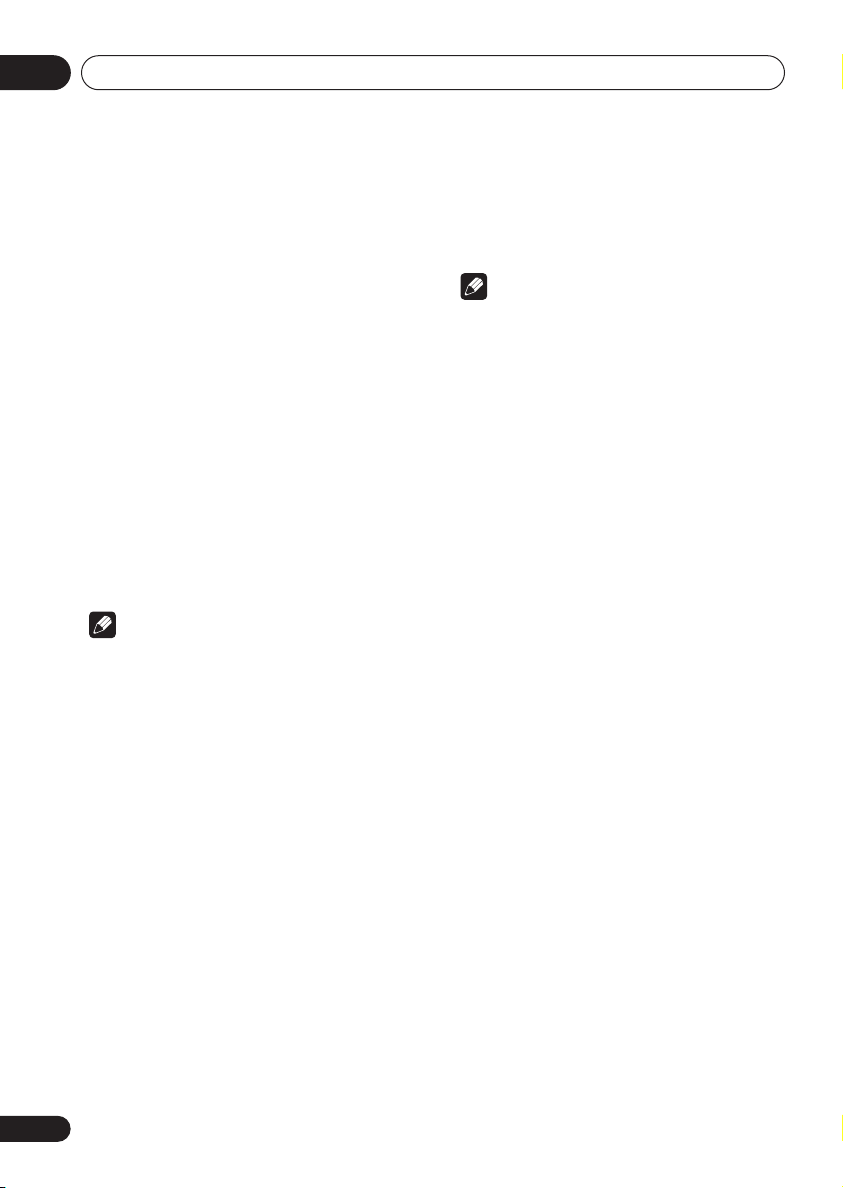
Controles y visualizaciones02
4 Antena del altavoz inalámbrico
Recibe señales del transmisor.
5 POWER
Púlselo para encender y apagar la unidad.
6 WIRELESS MODE interruptor
Deslícelo para seleccionar el modo
W.SURROUND o W.STEREO. Para obtener
más información sobre estos modos, consulte
Uso del sistema de altavoz inalámbrico en la
página 26.
• W.SURROUND — Los sonidos
transmitidos a los canales surround
izquierdo y derecho se escuchan a través
del altavoz inalámbrico.
• W.STEREO — Cualquier fuente
reproducida por medio del sistema
principal se oye en estéreo a través del
altavoz inalámbrico (las fuentes multicanal
se convierten en estéreo).
Nota
• Para cambiar de modo, el sistema debe
estar en posición de espera (consulte Uso
del sistema de altavoz inalámbrico en la
página 26).
• Si el modo del sistema de altavoz
inalámbrico y el del receptor de DVD no
coinciden, el sistema de altavoz
inalámbrico podría emitir un ruido muy alto.
• Si se selecciona W.STEREO, se puede usar
el control STEREO MODE VOLUME para
ajustar el volumen.
7 STEREO MODE VOLUME
Si el WIRELESS MODE está en W.STEREO,
gírela para ajustar el volumen del altavoz. Si
está en W.SURROUND, el control de volumen
queda anulado. El volumen cambia
automáticamente.
8 Indicador de POWER
Se ilumina cuando se enciende el altavoz
inalámbrico.
9 Indicador de TUNED
Se enciende cuando se recibe correctamente la
señal del transmisor.
Nota
• Para obtener más información, consulte
Uso del sistema de altavoz inalámbrico en
la página 26.
16
Sp
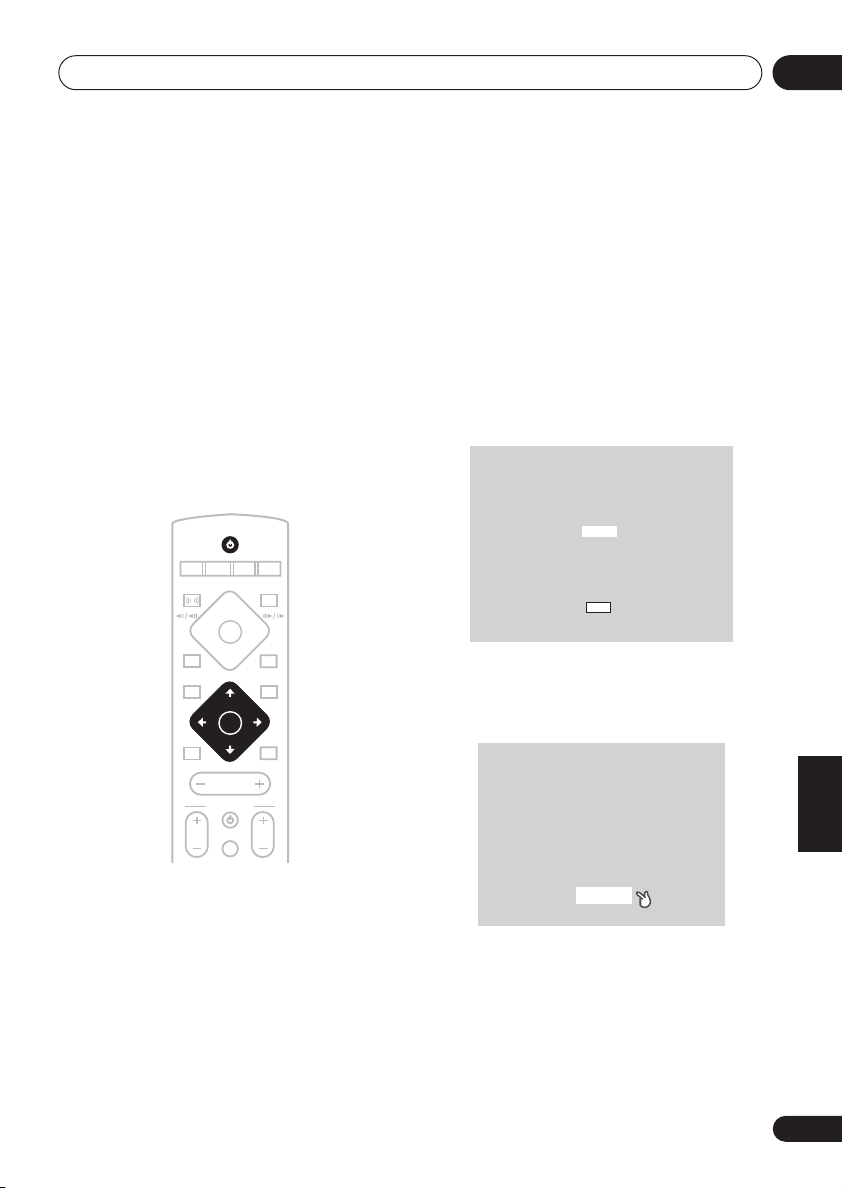
Operaciones a realizar
03
Capítulo 3
Operaciones a realizar
Encendido y configuración
Tras asegurarse de que todo está
correctamente conectado, está listo para
encender el sistema. Lo primero que debe
hacer es indicar al sistema el tipo de televisor
que va a utilizar: estándar o panorámico.
A continuación, puede configurar el sonido
surround para la sala y ajustar el reloj para
poder usar la funciones de temporizador.
STANDBY/ON
CD FM/AM
DVD TUNER TV LINE
FRONT
SURROUND
1¡
4
DVD MENU
MUTE
CH VOL
1 Pulse STANDBY/ON (en el control
remoto o en el panel frontal) para encender
el sistema.
Asegúrese también de que el televisor está
encendido y de que la entrada de vídeo está
configurada para este sistema (por ejemplo, si
ha conectado el sistema a la entrada VIDEO 1
de su TV, ponga su TV en VIDEO 1).
TUNE+
ST–
ENTER
TUNE–
MASTER
VOLUME
TV CONTROL
INPUT
8
3
7
L1/L2
OPEN CLOSE
0
RETURN
ST+
SOUND
4
2 Siga las instrucciones que aparecen en
pantalla.
Modelo europeo:
• Utilice los botones / (cursor arriba/
abajo) para elegir un idioma y luego pulse
ENTER.
Let's Get Started Menu
Select the display language
using the cursor keys on the remote
English
français
Deutsch
Italiano
Español
Choose one then press
Enter
Todos los demás modelos:
• Cuando termine de leer la pantalla de
bienvenida, pulse ENTER para continuar.
Welcome to Pioneer DVD!
Thank you for purchasing this Pioneer DVD player.
Before using, please take a little time
to setup your DVD player
Put the batteries into the remote control
Next, press the [ENTER] button on the remote control
and start the Let's Get Started Menu
English
Deutsch
Français
Italiano
Nederlands
Español
Next
17
Sp
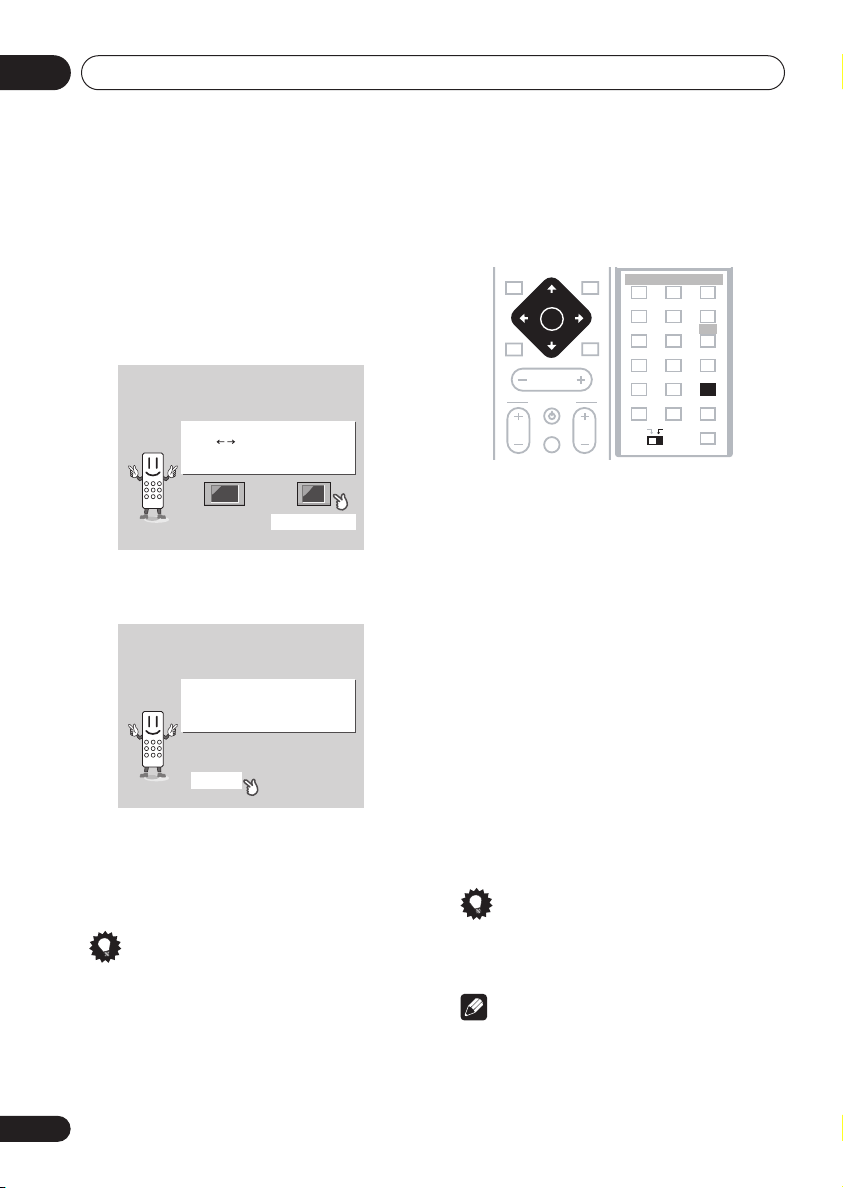
Operaciones a realizar03
MASTER
VOLUME
DVD MENU
RETURN
SOUND
TV CONTROL
CH VOL
INPUT
MUTE
ST+
TUNE+
TUNE–
ST–
ENTERENTER
18
Sp
3 Utilice los botones / (cursor
izquierdo/derecho) para seleccionar ‘Wide
screen (16:9)’ o ‘Standard size screen (4:3)’
según el tipo de televisor que tenga y, a
continuación, pulse ENTER.
Véase también Tamaños de pantalla y formatos
de disco en la página 76 si no está seguro
sobre cuál elegir.
Let's Get Started Menu
Let's Get Started Menu
What kind of TV do you have?
What kind of TV do you have?
Use the / cursor buttons
Use the / cursor buttons
to choose, then press [ENTER]
to choose, then press [ENTER]
Wide screen (16:9) Standard size screen (4:3)
Wide screen (16:9) Standard size screen (4:3)
4 Vuelva a pulsar ENTER para finalizar la
configuración.
Let's Get Started Menu
Setup complete
If you're finished setting up,
choose [Complete],
to start again choose [Back]
Complete Back
• Utilice el botón (cursor derecho) para
seleccionar Back y, a continuación, pulse
ENTER si desea volver y cambiar la
configuración que acaba de realizar.
Consejo
• También puede usar los botones de
función (DVD/CD, TUNER, etc.) o el botón
OPEN/CLOSE para que el sistema se
encienda y deje de estar en modo de
espera.
Ajuste del reloj
Si configura el reloj, podrá usar las funciones
de temporizador.
DIALOGUE VIRTUAL SB
BASS MODE DIALOGUE CH LEVEL
SURROUND ADVANCED
SURROUND ADVANCED VIRTUAL SB
REPEAT
SUBTITLE
TOP MENU
TEST TONE
DISPLAY
FOLDER–
0
SUB
RANDOM
HOME
MENU
QUIET/
MIDNIGHT
TIMER/
TIMER/
CLOCK
CLOCK
9
FOLDER+
ENTER
WIRELESS
ROOM SETUP
PROGRAM
AUDIO ANGLE
ZOOM
123
SYSTEM
SETUP
456
DIMMER
789
SR+
CLR
MAIN SUB
1 Pulse TIMER/CLOCK.
• Si, en lugar de configurar el reloj por
primera vez, desea ajustarlo, vuelva a
pulsar TIMER/CLOCK.
2 Si aún no aparece ‘Clock ADJ?’ en la
pantalla, pulse o (cursor izquierdo o
derecho) hasta que aparezca.
3 Pulse ENTER.
4 Utilice los botones / (cursor arriba/
abajo) para ajustar la hora.
5 Pulse ENTER.
6 Utilice los botones / (cursor arriba/
abajo) para ajustar el minuto.
7 Pulse ENTER para confirmar.
La pantalla parpadea para indicar que el reloj
ya ha quedado ajustado.
Consejo
• Pulse TIMER/CLOCK en cualquier
momento para visualizar el reloj.
Nota
• Si se va la luz o desenchufa el sistema de
la toma de corriente, tendrá que volver a
configurar el reloj.
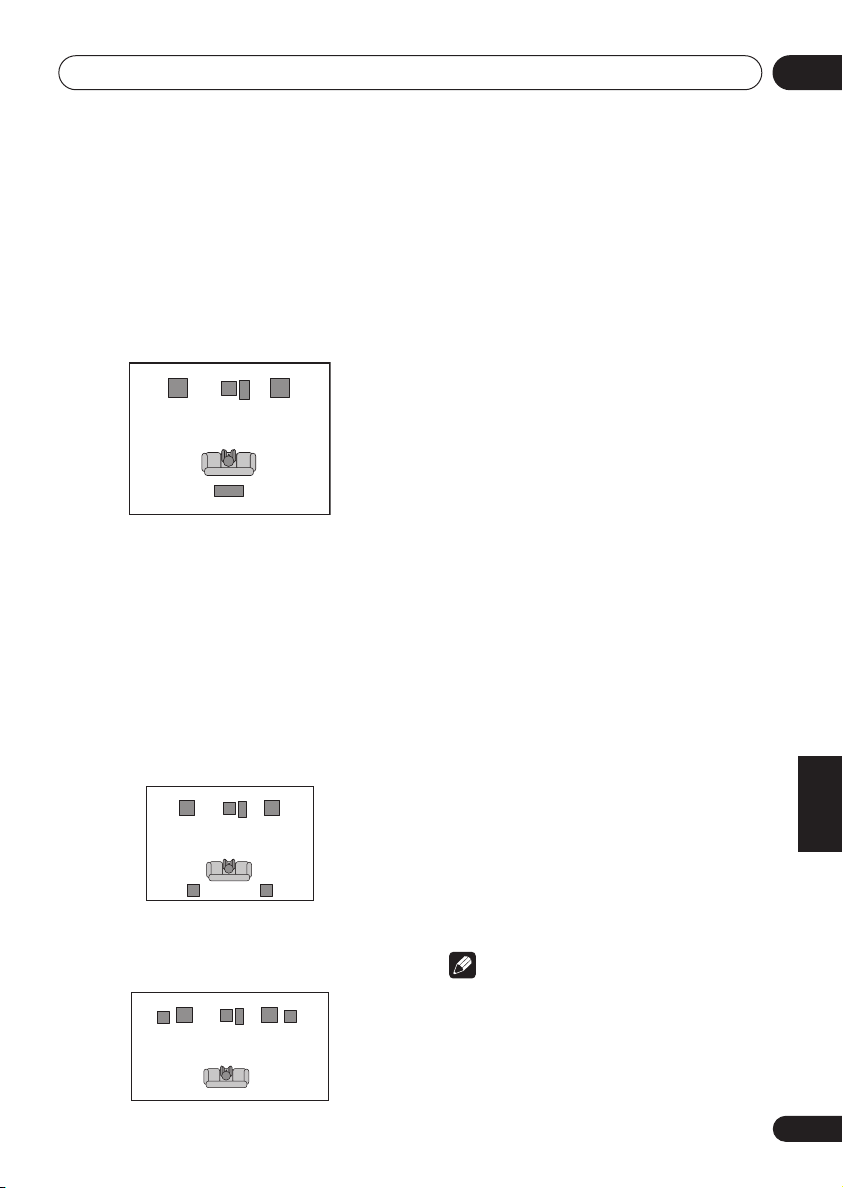
Operaciones a realizar
03
Configuración del sonido de cine en casa
Después de disponer los altavoces frontales tal
como se indica abajo, consulte la guía de
configuración suministrada, o Uso del sistema
de altavoz inalámbrico en la página 26, para ver
más opciones de distribución de los altavoces.
• Disposición surround estándar –
Disposición estándar de los altavoces para
un sonido surround multicanal.
Voor links
Midden
Subwoofer
Luisterpositie
Voor rechts
Uso de la función Room Setup
(Configuración de la sala)
Una vez que haya dispuesto los altavoces a su
gusto (consulte Configuración del sonido de
cine en casa), asegúrese de calibrar el sonido
surround del sistema. Ésta es una forma fácil y
rápida de un buen sonido surround para la sala.
Para una configuración más detallada del
sonido surround, consulte Uso del menú
System Setup en la página 49.
1 Si el sistema no está todavía encendido,
pulse STANDBY/ON para encenderlo.
2 Pulse ROOM SETUP.
• Si ya ha configurado antes el tipo de sala y
la posición del asiento, la pantalla mostrará
la configuración actual de la sala.
Draadloze luidspreker
Las siguientes opciones de disposición de los
altavoces sólo son posibles si ha conectado un
par de altavoces (no suministrados) a los
terminales de los altavoces surround (para
hacerlo, consulte el manual de instalación) y
está utilizando el altavoz inalámbrico a modo
de sistema estéreo secundario (para obtener
más información, consulte Uso del sistema de
altavoz inalámbrico en la página 26).
• Disposición estándar de sonido
surround de 5 puntos – Proporciona un
sonido surround envolvente mediante el uso
de altavoces surround adicionales.
Frontal izquierdo
Surround
izquierdo
Central
Realzador de graves
Posición de audición
Frontal derecho
Surround
derecho
• Disposición frontal de sonido surround
de 3 puntos – Para obtener más
3 Pulse ENTER.
4 Utilice los botones / (cursor arriba/
abajo) para seleccionar un tipo de sala y, a
continuación, pulse ENTER.
Seleccione una de las siguientes opciones
dependiendo del tamaño de la sala:
• S – Más pequeña que una sala normal
• M – Sala normal
• L – Más grande que una sala normal
5 Utilice los botones / (cursor arriba/
abajo) para seleccionar una posición del
asiento y, a continuación, pulse ENTER.
Seleccione una de las siguientes opciones
dependiendo de dónde se encuentre su
posición de audición principal:
• Fwd – Si está más cerca de los altavoces
frontales que de los altavoces surround
• Mid – Si está a la misma distancia de los
altavoces frontales que de los altavoces
surround
• Back – Si está más cerca de los altavoces
surround que de los altavoces frontales
información, consulte Uso de los modos
Front Surround en la página 30.
Central
Surround
izquierdo
(no
suministrados)
Frontal
izquierdo
Posición de audición
Realzador
de graves
Frontal
derecho
Surround
derecho
(no
suministrados)
Nota
• La función Room Setup (Configuración de
la sala) ajusta automáticamente el nivel y
el retardo de los canales. Si ya ha ajustado
manualmente los niveles de los canales
(véase Ajuste del nivel relativo de cada canal
en la página 51), verá Room Set? en la
pantalla cuando pulse por primera vez el
botón ROOM SETUP.
English
Deutsch
Français
Italiano
Nederlands
Español
19
Sp
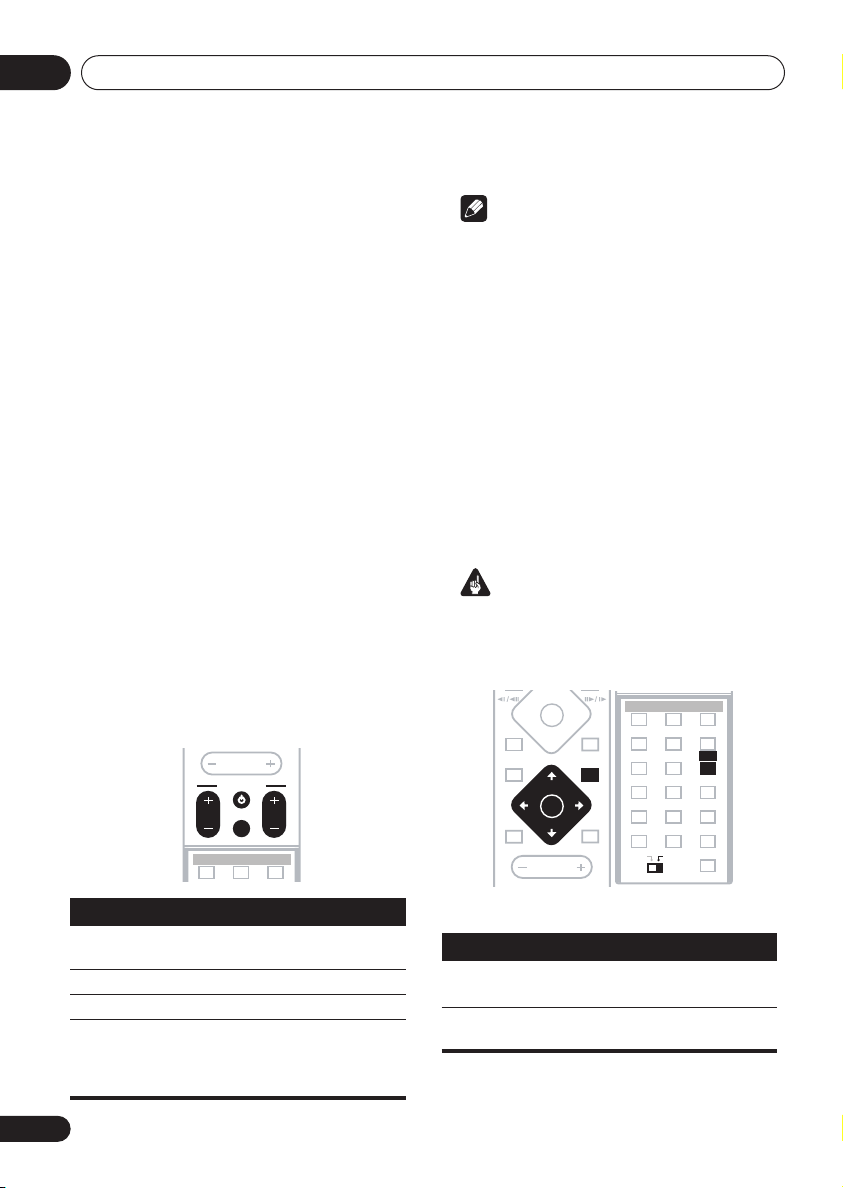
Operaciones a realizar03
MASTER
VOLUME
4
4
DVD MENU
SOUNDMUTE
1¡
7
3
RETURN
ENTER
TEST TONE
12
ZOOM
TOP MENU
DIMMER
REPEAT
AUDIO ANGLE
RANDOM
SUBTITLE
PROGRAM
456
789
0
FOLDER–
ROOM SETUP
CLR
ENTER
FOLDER+
SETUP
SYSTEM
CLOCK
TIMER/
MAIN SUB
MENU
HOME
3
WIRELESS
SR+
DISPLAY
BASS MODE DIALOGUE CH LEVEL
SURROUND ADVANCED VIRTUAL SB
MIDNIGHT
QUIET/
Cómo ajustar el mando a distancia
para que controle su televisor
Puede configurar el control remoto
suministrado para controlar su televisor
usando los botones TV CONTROL.
1 Encienda su televisor.
2 Encuentre el nombre del fabricante de
su televisor en la lista de códigos
preajustados de la página 78.
Al lado de cada fabricante hay uno o más códigos de tres dígitos. Estos le indican al mando
a distancia qué tipo de televisor tiene Ud.
Si el nombre del fabricante de su televisor no
aparece en la tabla, no podrá configurar este
mando a distancia con su televisor.
3 Apunte con el mando a distancia a su
televisor, mantenga pulsado el botón CLR
y, a continuación, introduzca el código de
tres dígitos de su televisor.
El mando a distancia transmite una señal de
encendido/apagado al televisor. Si ha
introducido el código correcto, su televisor
debería estar apagado.
Si su televisor no se apaga, repita el
procedimiento usando el código siguiente de
la lista hasta que logre apagar su televisor. Una
vez configurado el código, podrá usar los
siguientes controles de TV particulares.
MASTER
VOLUME
TV CONTROL
TV CONTROL
INPUT
INPUTCH VOL
CH VOL
• El valor de ajuste por defecto es para un
televisor Pioneer.
Uso de las visualizaciones en
pantalla
Para que el uso del reproductor sea fácil, se
utilizan visualizaciones gráficas en pantalla
(OSD). Debería familiarizarse con ellas, ya que
las usará al configurar el sistema, al usar
algunas de las funciones de reproducción, como
reproducción de programas, y al configurar
valores más avanzados para audio y vídeo.
La forma de navegación por las pantallas es
prácticamente la misma: usando los botones del
puntero (, , , ) para cambiar el elemento
resaltado y pulsando ENTER para seleccionarlo.
• En el manual, ‘seleccionar’ significa usar
los botones del puntero para resaltar un
elemento en pantalla y, a continuación,
pulsar ENTER.
Nota
Importante
Botón Función
CH +/–
VOL +/–
INPUT
20
Sp
BASS MODE DIALOGUE CH LEVEL
SURROUND ADVANCED VIRTUAL SB
Enciende su televisor o lo pone
en modo de espera.
Cambia el canal del televisor.
Ajusta el volumen.
Cambia la entrada del televisor
entre el sintonizador incorporado del televisor y una fuente
de vídeo externa.
Botón Función
HOME
MENU
Muestra/sale de la visualización
en pantalla
Cambia el elemento de menú
resaltado
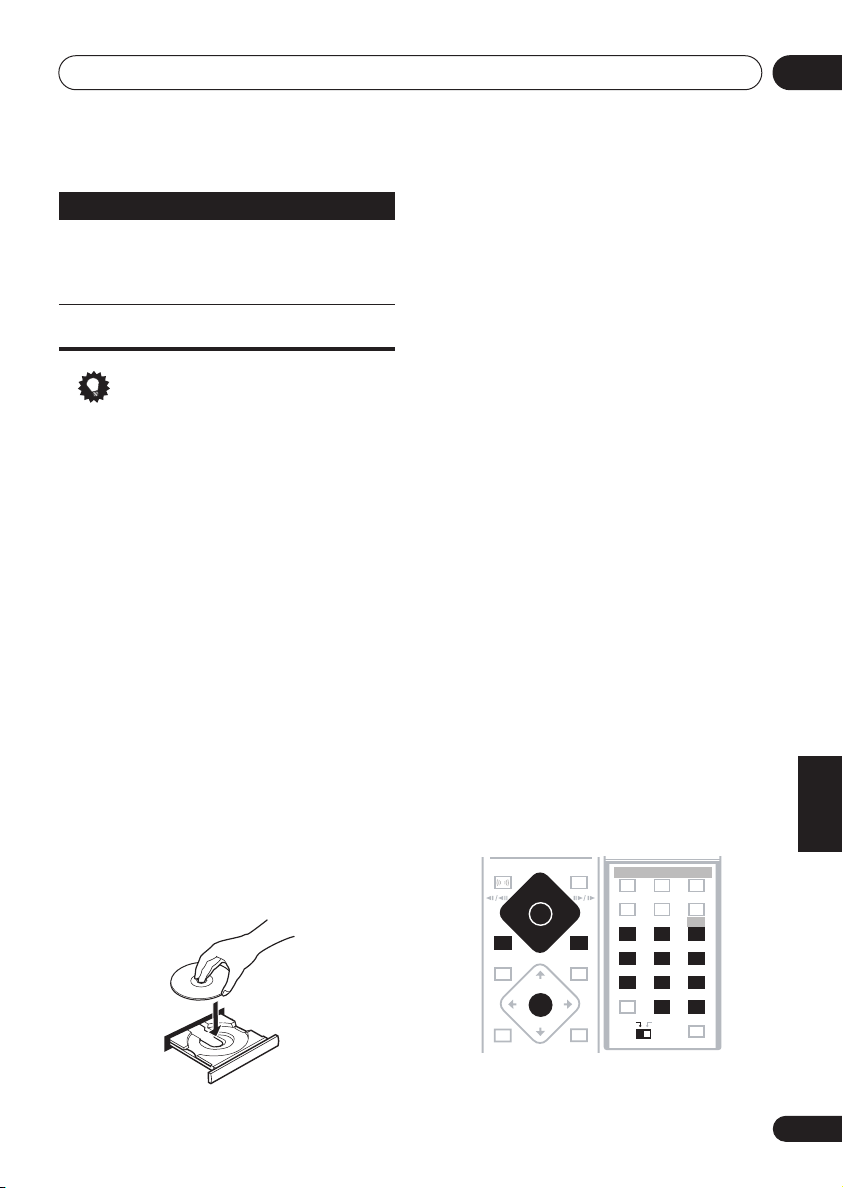
Operaciones a realizar
OPEN CLOSE
0
DVD MENU
RETURN
SOUNDMUTE
ST+
TUNE+
TUNE–
ST–
1
4
4
¡
8
7
ENTER
3
FRONT
SURROUND
TEST TONE
ZOOM
TOP MENU
DIMMER
REPEAT
AUDIO ANGLE
RANDOM
SUBTITLE
PROGRAM
MAIN SUB
ROOM SETUP
CLR
MENU
HOME
SETUP
SYSTEM
CLOCK
TIMER/
FOLDER– FOLDER+
123
456
789
0
ENTER
WIRELESS
SR+
DISPLAY
BASS MODE DIALOGUE CH LEVEL
SURROUND ADVANCED VIRTUAL SB
MIDNIGHT
QUIET/
03
Botón Función
ENTER
Selecciona el elemento de menú
resaltado (los dos botones
ENTER funcionan de la misma
manera)
RETURN
Vuelve al menú principal sin
guardar los cambios
Consejo
• La guía de botones en la parte inferior de
las pantallas OSD muestra los botones que
debe usar para esa pantalla.
Reproducción de discos
En esta sección se trata de los controles de
reproducción básicos para reproducción de
discos DVD, CD, Video CD/Super VCD y WMA/
MP3. En el 5 capítulo se detallan más
funciones.
1 Si el reproductor no está todavía encendido, pulse STANDBY/ON para
encenderlo.
Si está reproduciendo un DVD o Video CD/
Super VCD, encienda también el televisor y
compruebe que está configurado en la entrada
de vídeo correcta.
2 Pulse OPEN/CLOSE para abrir la
bandeja de disco.
3 Cargue un disco.
Cargue un disco con la cara de la etiqueta
hacia arriba, usando la guía de la bandeja del
disco para alinear el disco (si va a cargar un
disco DVD de doble cara, colóquelo con la
parte que desee reproducir boca abajo).
4 Pulse (reproducción) para iniciar la
reproducción.
Si está reproduciendo un DVD o Video CD/
Super VCD, es posible que aparezca un menú.
Véanse Menús de disco de DVD-Vídeo en la
página 23 y Menús PBC de Video CD/Super VCD
en la página 24 para saber cómo navegar por
ellos.
Si está reproduciendo un disco WMA/MP3, la
reproducción puede tardar unos segundos
antes de iniciarse, según la complejidad de la
estructura del archivo del disco.
Si ha introducido un disco CD, CD-R o CD-RW
que contenga archivos JPEG, comenzará una
presentación de imágenes. Para saber más
sobre reproducción de ese tipo de discos,
véase la Visualización de los archivos JPEG de
un disco en la página 43.
• Si el disco contiene archivos de sonido
WMA y MP3, así como archivos de
imágenes JPEG, consulte también Options
en la página 56.
5 Utilice el botón MASTER VOLUME +/–
(o los botones VOLUME del panel frontal)
para ajustar el volumen.
Controles de reproducción básicos
La siguiente tabla muestra los controles
básicos para reproducir discos del mando a
distancia. Encontrará otras funciones de
reproducción en el capítulo 5.
English
Deutsch
Français
Italiano
Nederlands
Español
21
Sp
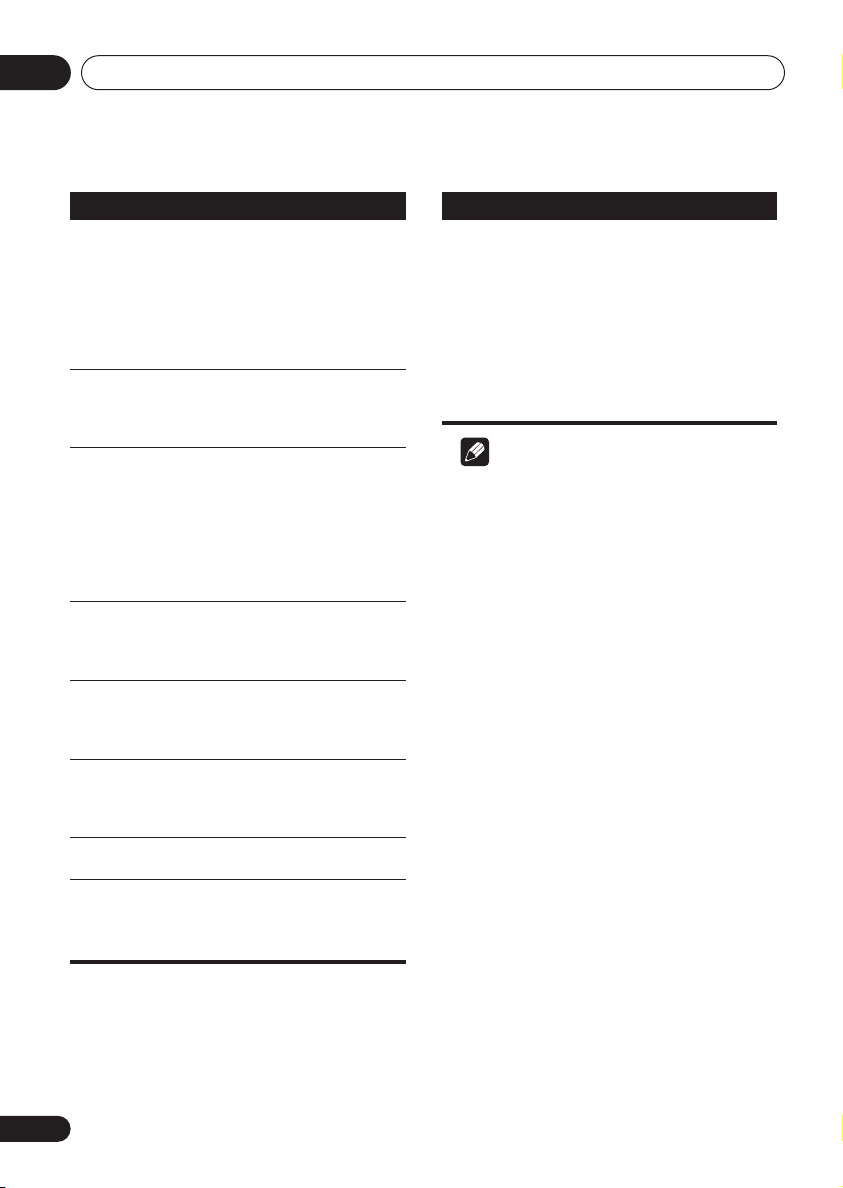
Operaciones a realizar03
Botón Función
Inicia la reproducción.
Pone el disco que se está
Detiene la reproducción.
DVD y Video CD: Si el visualizador
muestra Resume o Last Mem la
reproducción empezará desde el
punto de reanudación o el que fue
memorizado por última vez (véase
también Punto de reanudación y
último punto memorizado abajo).
reproduciendo en modo de
pausa, o reinicia un disco en
modo de pausa.
DVD y Video CD: El visualizador
muestra Resume.
(parada) para
pulsar
cancelar la función de
reanudación
Punto de reanudación y último
punto memorizado abajo).
Púlselo para iniciar la exploración
Púlselo para iniciar la exploración
Se desplaza hasta el principio de
Se desplaza hasta la siguiente
FOLDER +/–
en retroceso rápido. Pulse
(reproducción) para reanudar la
reproducción normal.
en avance rápido. Pulse
(reproducción) para reanudar la
reproducción normal.
la pista o el capítulo actual y
después, a capítulos y pistas
anteriores.
pista o capítulo.
Salta a la carpeta siguiente/
(véase también
anterior cuando se esté
reproduciendo un disco WMA/
.
MP3
22
Sp
Vuelva a
Botón Función
Números
• Si se detiene el disco, se iniciará
la reproducción desde el título
seleccionado (en un DVD) o
número de pista (en un CD/Vídeo
CD
/Super VCD
transcurridos unos segundos (o
después de pulsar
• Si se está reproduciendo el disco,
la reproducción saltará al inicio del
capítulo o pista seleccionados
transcurridos unos segundos (o
después de pulsar
/WMA/MP3)
ENTER
ENTER
).
).
Nota
• Puede encontrarse con algunos discos DVD
en los que algunos controles de reproducción
no funcionan en ciertas partes del disco. Esto
no es un fallo de funcionamiento.
• Los botones para desplazarse por pistas y
los botones de número para seleccionar
pistas no funcionan con discos CD-R/RW
sin finalizar.
Uso de los controles del panel frontal
Los botones OPEN/CLOSE, DVD/CD,
FM/AM y (parada) del panel frontal
funcionan de la misma manera que sus
equivalentes en el control remoto.
Punto de reanudación y último
punto memorizado
Cuando detenta la reproducción de un disco DVD
o Video CD,
visualizador indicando que usted puede reanudar
de nuevo la reproducción desde ese punto.
Si no se abre la bandeja del disco, la próxima vez
que inicie la reproducción, el visualizador
mostrará
desde el punto de reanudación.
Para discos DVD solamente: Si saca el disco del
reproductor, la posición de reproducción se
guardará en la memoria. Cuando cargue el disco
la próxima vez, la pantalla mostrará Last Mem y
usted podrá reanudar la reproducción (esto
funciona para un máximo de cinco discos).
Si desea borrar de la memoria el punto de
reanudación y el último punto memorizado,
pulse (parada) mientras se visualiza
o Last Mem.
Resume se mostrará en el
Resume y la reproducción se reanuará
Resume
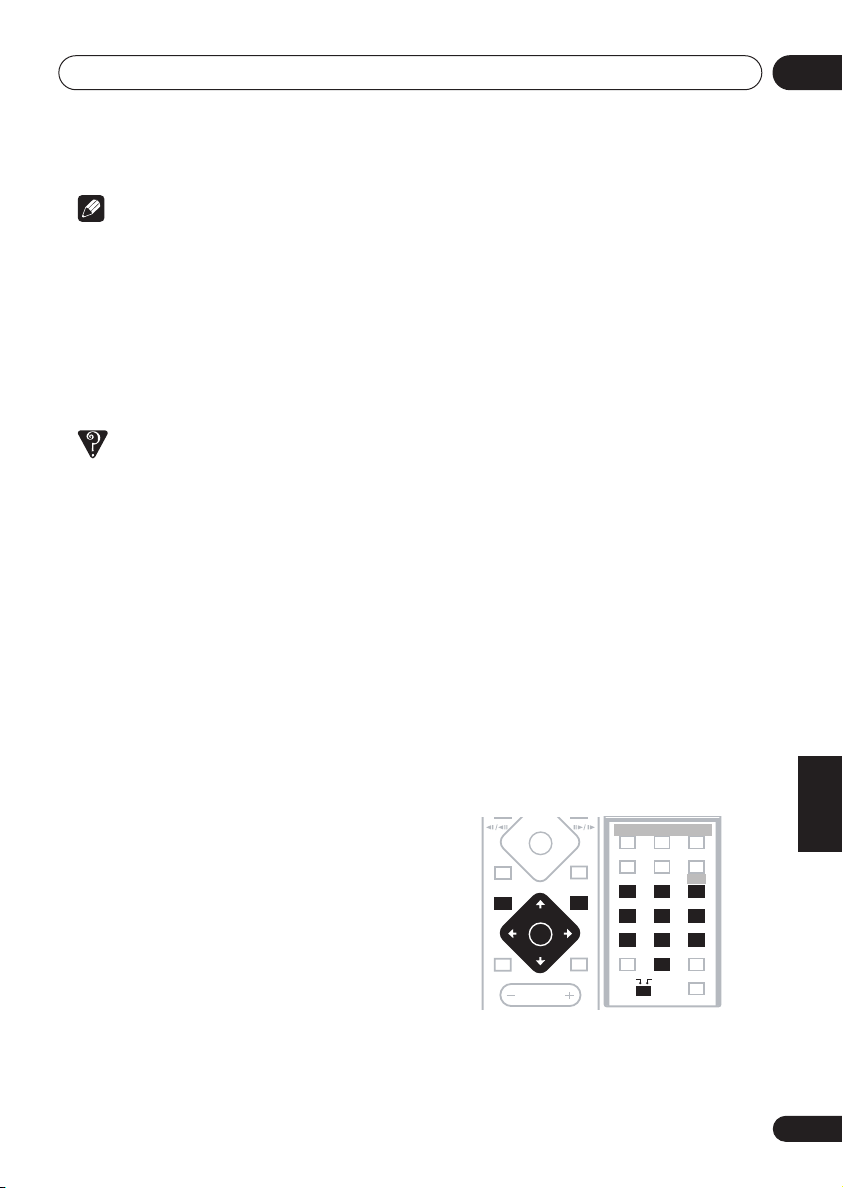
Operaciones a realizar
MASTER
VOLUME
4
4
DVD MENU
SOUNDMUTE
1¡
7
3
RETURN
ENTER
TEST TONE
123
ZOOM
DIMMER
REPEAT
AUDIO ANGLE
RANDOM
SUBTITLE
PROGRAM
456
789
0
FOLDER–
ROOM SETUP
CLR
ENTER
FOLDER+
SETUP
SYSTEM
CLOCK
TIMER/
BASS MODE DIALOGUE
SURROUND ADVANCED
MAIN SUB
MENU
HOME
TOP MENU
WIRELESS
SR+
DISPLAY
CH LEVEL
VIRTUAL SB
MIDNIGHT
QUIET/
03
• Cuando se carga un Video CD , se pierde el
punto de reanudación si se apaga el
sistema, o si se cambia a una función
distinta del DVD (CD).
• Para la función del último punto
memorizado, tendrá que pulsar (parada)
para detener la reproducción antes de
abrir la bandeja del disco.
• La función del último punto memorizado no
funciona con discos DVD-RW del formato VR.
• Después de cargar un disco DVD, éste se
expulsa automáticamente después de unos
segundos.
Con toda seguridad, la región del disco es
incorrecta para el sistema. El número de
región debería estar impreso en el disco;
compruebe que es el mismo que el
número de región del sistema (puede
encontrarlo en el panel posterior). Véase
también Regiones de DVD-Vídeo en la
página 66.
Si el número de región es correcto, puede
que el disco esté dañado o sucio. Límpielo
y mire si está dañado. Véase también Uso
y cuidado de los discos en la página 66.
• ¿Por qué no se reproduce el disco que he
cargado?
Compruebe primero si ha cargado el disco
con la cara correcta hacia arriba (etiqueta
hacia arriba) y que esté limpio y no esté
dañado. Véase Uso y cuidado de los discos
en la página 66 para más información
sobre la limpieza de los discos.
Si un disco que está cargado correctamente
no se reproduce, es posible que haya
incompatibilidad de formato o tipo de disco,
como DVD-Audio o DVD-ROM. Véase
Compatibilidad de reproducción de formatos
de disco/contenidos en la página 7 para más
información sobre la compatibilidad de los
discos.
Nota
FAQ
•Tengo un televisor de pantalla ancha, ¿por
qué aparecen barras negras en la parte
superior e inferior de la pantalla cuando
reproduzco algunos discos?
Algunos formatos de películas están
configurados de tal manera que, incluso al
reproducirse en un televisor de pantalla
ancha, las barras negras son necesarias
en la parte superior e inferior de la pantalla.
Esto no es señal de mal funcionamiento.
• Tengo un televisor estándar (4:3) y he
configurado el reproductor para que muestre
DVD en pantalla ancha en formatos Pan & Scan
(Panorámica y Exploración). Aún así, ¿por qué
aparecen barras negras en la parte superior e
inferior con algunos discos?
Algunos discos anulan las preferencias de
visualización del reproductor, por lo que si ha
seleccionado 4:3 (Pan & Scan), esos discos
se mostrarán en el formato de buzón. Esto no
es señal de mal funcionamiento.
Menús de disco de DVD-Vídeo
Muchos discos de DVD-Vídeo contienen menús
de los que puede seleccionar lo que quiere ver.
Pueden dar acceso a otras funciones, como
selección de subtítulos e idioma de sonido, o
funciones especiales como presentaciones.
Véase el paquete del disco para más detalles.
A veces, los menús de DVD-Vídeo se muestran
automáticamente al iniciar la reproducción; otros
aparecen sólo al pulsar DVD MENU o TOP
MENU.
English
Deutsch
Français
Italiano
Nederlands
Español
23
Sp
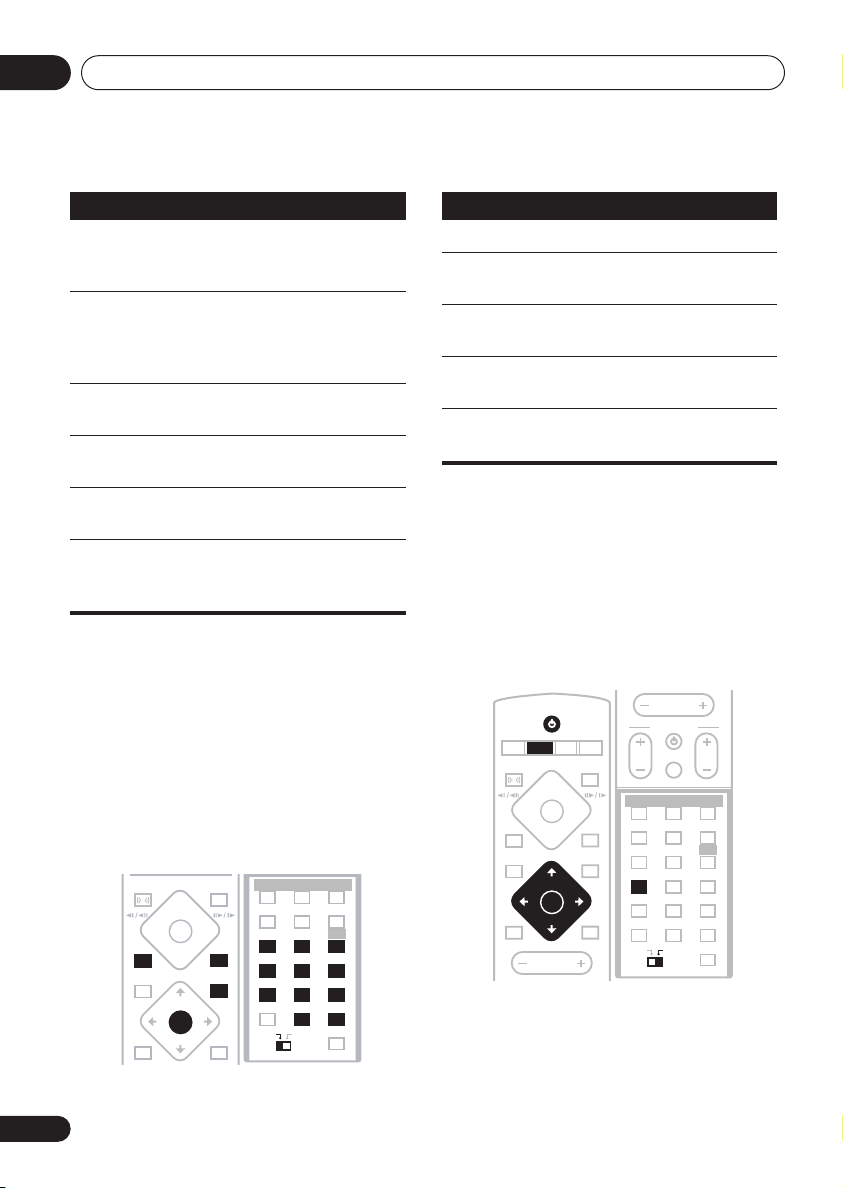
Operaciones a realizar03
MASTER
VOLUME
CD
OPEN CLOSE
DVD TV LINE
L1/L2
4
4
0
DVD MENU
RETURN
SOUNDMUTE
1¡
8
7
3
STANDBY/ON
FM/AM
TUNER
TUNE+
TUNE–
ENTER
ST+ST–
FRONT
SURROUND
MASTER
VOLUME
TV CONTROL
CH VOLINPUT
TEST TONE
123
ZOOM
TOP MENU
DIMMER
REPEAT
AUDIO ANGLE
RANDOM
SUBTITLE
PROGRAM
56
789
0
FOLDER–
ROOM SETUP
CLR
ENTER
FOLDER+
MENU
HOME
CLOCK
TIMER/
MAIN SUB
SETUP
SYSTEM
4
WIRELESS
SR+
DISPLAY
BASS MODE DIALOGUE CH LEVEL
SURROUND ADVANCED VIRTUAL SB
MIDNIGHT
QUIET/
Botón Función
TOP MENU
DVD
MENU
Desplaza el puntero por la
ENTER
RETURN
Números Resalta una opción de menú
Menús PBC de Video CD/Super VCD
Algunos Video CD/Super VCD tienen menús
desde los que puede elegir lo que quiere ver.
Se denominan menús PBC (Control de
reproducción).
Puede reproducir un PBC Video CD/Super
VCD sin tener que desplazarse por el menú
PBC pulsando (parada) e iniciando la
reproducción con un botón de número para
seleccionar una pista, en lugar de pulsar
(reproducción) (o / en el panel frontal).
24
Sp
FRONT
SURROUND
4
DVD MENU
MUTE
Muestra el ‘menú principal’ de
un disco DVD; varía según el
disco.
Muestra un menú de disco DVD;
varía según el disco y puede que
sea el mismo que el ‘menú
principal’.
pantalla.
Selecciona la opción de menú
actual.
Vuelve a la pantalla de menú
mostrada anteriormente.
numerada (sólo algunos discos).
Pulse
ENTER para seleccionar.
OPEN CLOSE
0
8
1¡
3
4
7
RETURN
TUNE+
ST+
ST–
ENTER
TUNE–
SOUND
BASS MODE DIALOGUE
SURROUND ADVANCED
PROGRAM
AUDIO ANGLE
ZOOM
SYSTEM
SETUP
DIMMER
SR+
CLR
MAIN SUB
CH LEVEL
VIRTUAL SB
REPEAT
RANDOM
SUBTITLE
HOME
TOP MENU
TEST TONE
DISPLAY
FOLDER–
0
MENU
QUIET/
MIDNIGHT
TIMER/
CLOCK
FOLDER+
ENTER
WIRELESS
ROOM SETUP
123
456
789
Botón Función
RETURN
Visualiza el menú PBC.
Números Selecciona una opción
numerada de menú.
Visualiza la página del menú
anterior (si la hay).
Visualiza la página del menú
siguiente (si la hay).
ENTER Púlselo para seleccionar la
opción de menú resaltada
.
Cómo escuchar la radio
El sintonizador puede recibir tanto emisiones
de FM como de AM, y puede memorizar sus
emisoras favoritas para que no tenga que
sintonizarlas manualmente cada vez que
quiera escucharlas. Para obtener más
información sobre el uso de la radio, consulte
Más funciones del sintonizador: RDS en la
página 45.
1 Si el sistema no está todavía encendido,
pulse STANDBY/ON para encenderlo.
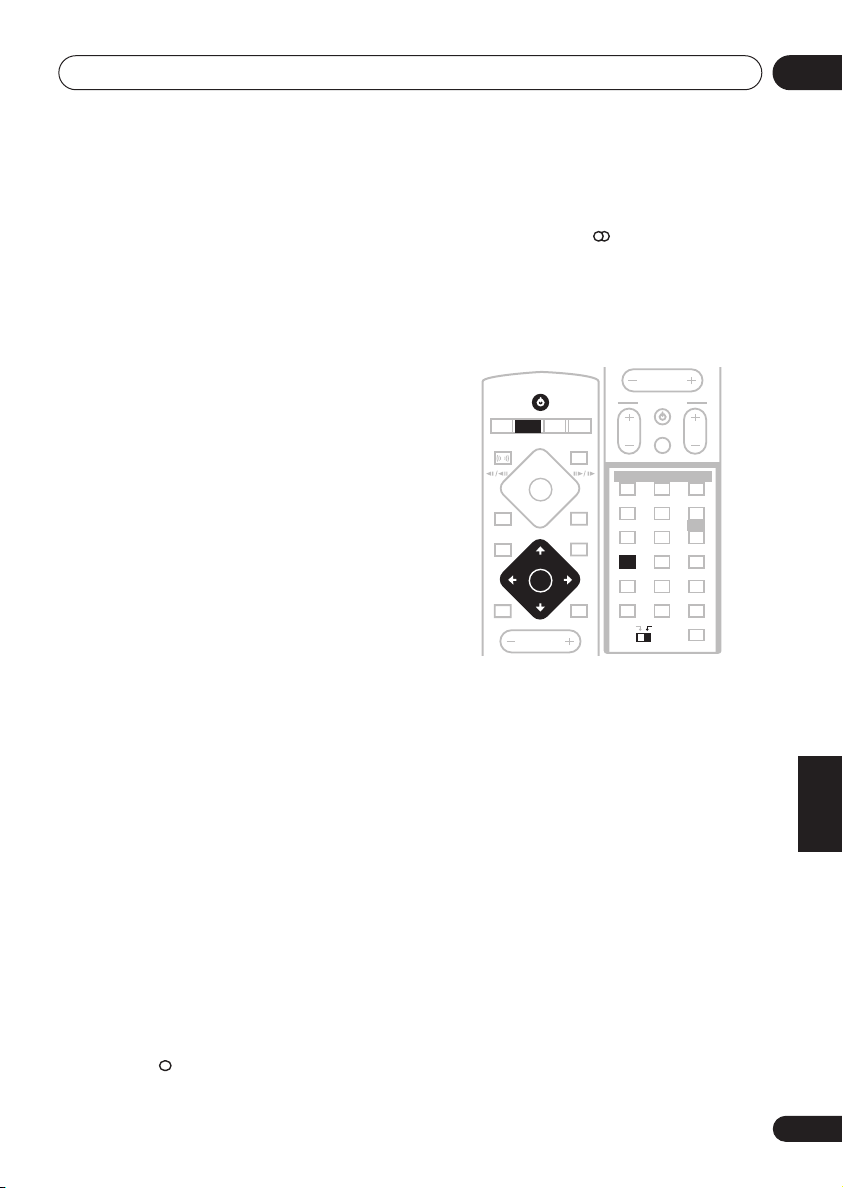
Operaciones a realizar
MASTER
VOLUME
CD
OPEN CLOSE
DVD TV LINE
L1/L2
4
4
0
DVD MENU
RETURN
SOUNDMUTE
1¡
8
7
3
STANDBY/ON
FM/AM
TUNER
TUNE+
TUNE–
ENTER
ST+ST–
FRONT
SURROUND
MASTER
VOLUME
TV CONTROL
CH VOL
INPUT
TEST TONE
123
ZOOM
TOP MENU
DIMMER
REPEAT
AUDIO ANGLE
RANDOM
SUBTITLE
PROGRAM
56
789
0
FOLDER–
ROOM SETUP
CLR
ENTER
FOLDER+
MENU
HOME
CLOCK
TIMER/
MAIN SUB
SETUP
SYSTEM
4
WIRELESS
SR+
DISPLAY
BASS MODE DIALOGUE CH LEVEL
SURROUND ADVANCED VIRTUAL SB
MIDNIGHT
QUIET/
03
2 Presione TUNER para activar el
sintonizador, y a continuación presiónelo
repetidamente para seleccionar la banda
AM o FM.
La pantalla indica la banda y la frecuencia del
sintonizador.
• Si está usando los controles del panel
frontal, el botón TUNER permite alternar
entre FM, AM y las emisoras programadas
(véase Cómo memorizar emisoras abajo).
3 Sintonice una frecuencia.
Hay tres modos de sintonización—manual,
automático y a alta velocidad:
• Sintonización automática: Mantenga
pulsado TUNE +/– hasta que la frecuencia
de la pantalla empiece a moverse, y luego
suéltelo. El sintonizador se detendrá en la
próxima emisora que encuentre. Repita
este proceso para buscar otras emisoras.
• Sintonización manual: Pulse TUNE +/–
repetidamente para cambiar la frecuencia
en la pantalla.
• Sintonización a alta velocidad: Mantenga
pulsado TUNE +/– hasta que la frecuencia de
la pantalla empiece a moverse rápidamente.
Mantenga pulsado el botón hasta que
encuentre la frecuencia que busca. Si fuera
necesario, ajuste la frecuencia con el método
de sintonización manual.
Cómo mejorar una mala recepción de
emisiones en FM
Si está escuchando una emisora de FM en
estéreo pero la recepción no es muy buena,
puede mejorar la calidad del sonido
cambiando a monoaural.
1 Sintonice una emisora de radio de FM.
2 Pulse SYSTEM SETUP.
3 Utilice los botones / (cursor
izquierdo/derecho) para elegir ‘FM Mode?’
y, a continuación, pulse ENTER.
4 Utilice los botones / (cursor arriba/
abajo) para elegir ‘FM Mono’ y, a
continuación, pulse ENTER.
El indicador ( ) se ilumina cuando el
sintonizador está en el modo de recepción
monoaural.
Seleccione Auto en el paso anterior para
volver al modo automático en estéreo (el
indicador de estéreo ( ) se ilumina al
recibirse una emisión en estéreo).
Cómo memorizar emisoras
Puede guardar hasta 30 presintonías para
poder escucharlas siempre que quiera sin tener
que sintonizarlas manualmente cada vez.
1 Sintonice una emisora de radio de AM o
FM.
Si se trata de una emisora de FM, seleccione la
recepción monoaural o automática en estéreo
según sea necesario. Este ajuste se guardará
junto con la presintonía.
2 Pulse SYSTEM SETUP.
3 Utilice los botones / (cursor
izquierdo/derecho) para elegir ‘St.
Memory?’ y, a continuación, pulse ENTER.
4 Utilice los botones / (cursor arriba/
abajo) para seleccionar la presintonía que
quiera.
Hay 30 posiciones para presintonías, en cada
una de las cuales puede guardarse una
presintonía.
5 Pulse ENTER para guardar la
presintonía.
English
Deutsch
Français
Italiano
Nederlands
Español
25
Sp
